Comment gérer des documents PDF sur Android avec UPDF
Avec UPDF pour Android, vous pouvez gérer facilement vos documents PDF. Il vous est permis de les renommer, copier, dupliquer, supprimer, marquer comme favori, déplacer, envoyer par e-mail, partager, copier vers UPDF Cloud, imprimer et créer un dossier dédié. Nous allons vous montrer ici comment gérer pas à pas vos documents PDF avec UPDF sur Android. Vous pouvez cliquer sur le bouton ci-dessous ou vous rendre sur le Play Store pour le télécharger.
Windows • macOS • iOS • Android 100% sécurisé
Veuillez noter que l'accès à l'ensemble de ces fonctionnalités est disponible uniquement pour la gestion des fichiers PDF se trouvant dans les sections « UPDF » et « UPDF Cloud ».

Sélectionnez l'un des dossiers contenant les fichiers PDF que vous souhaitez gérer. Ici, nous choisirons le dossier « UPDF » pour illustrer la procédure. Il suffit d'appuyer sur le dossier pour visualiser tous les fichiers PDF que vous y avez enregistrés.
1. Renommer un PDF
Si vous souhaitez renommer le PDF,
- appuyez de manière prolongée sur le fichier PDF ou appuyez sur les Trois points situés à droite du fichier PDF.
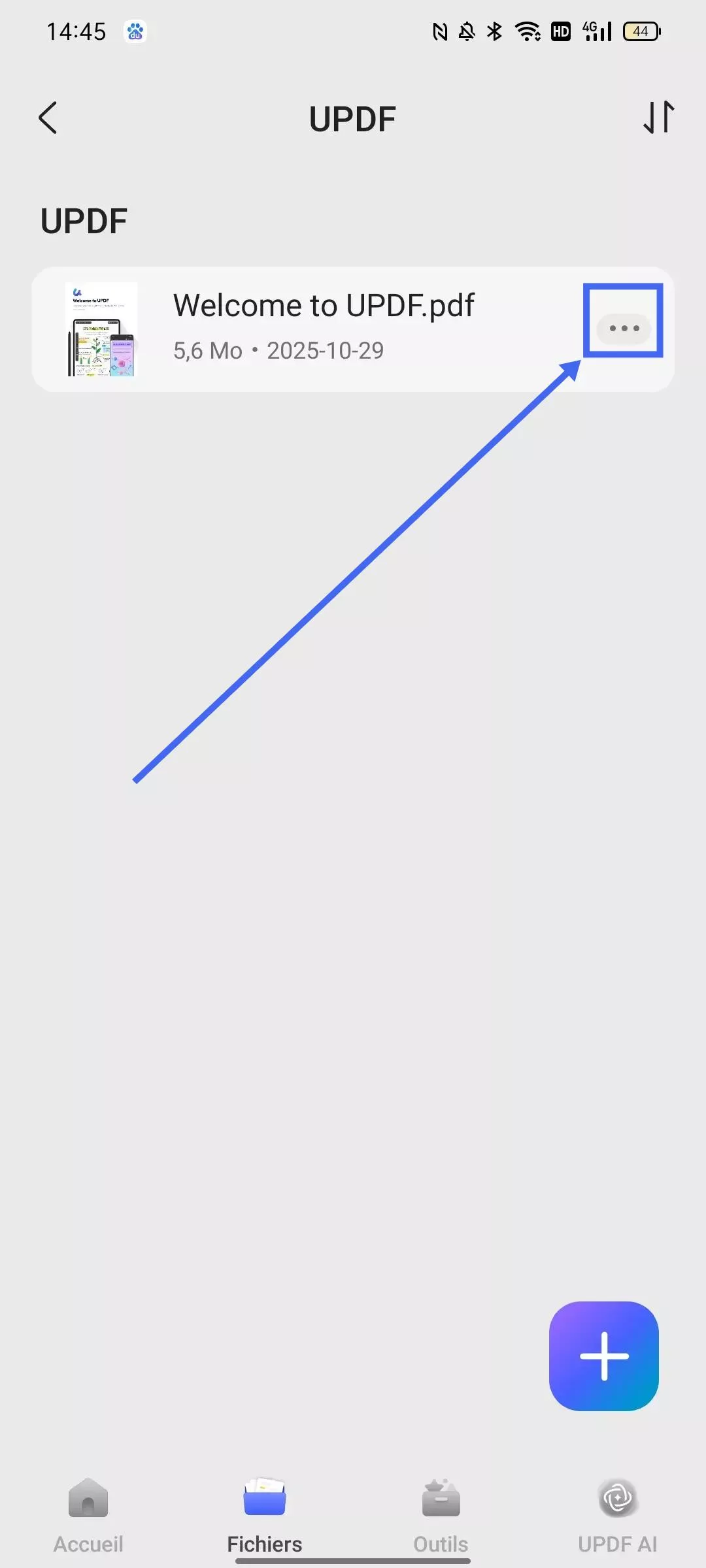
- Dans la nouvelle fenêtre, sélectionnez l'option « Renommer ».
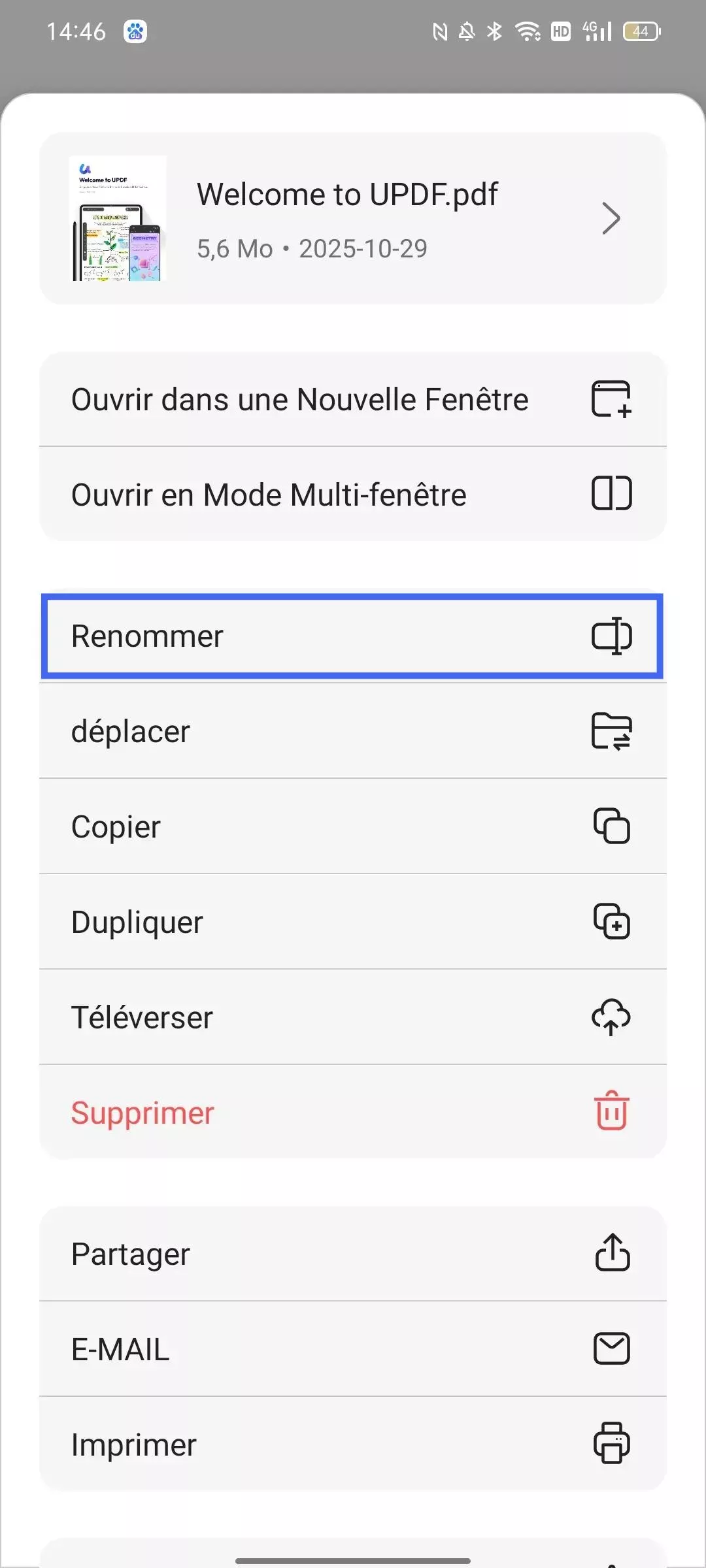
- Saisissez ensuite le nom souhaité et appuyez sur « Confirmer » pour enregistrer les modifications. Le PDF a ainsi été renommé avec succès.
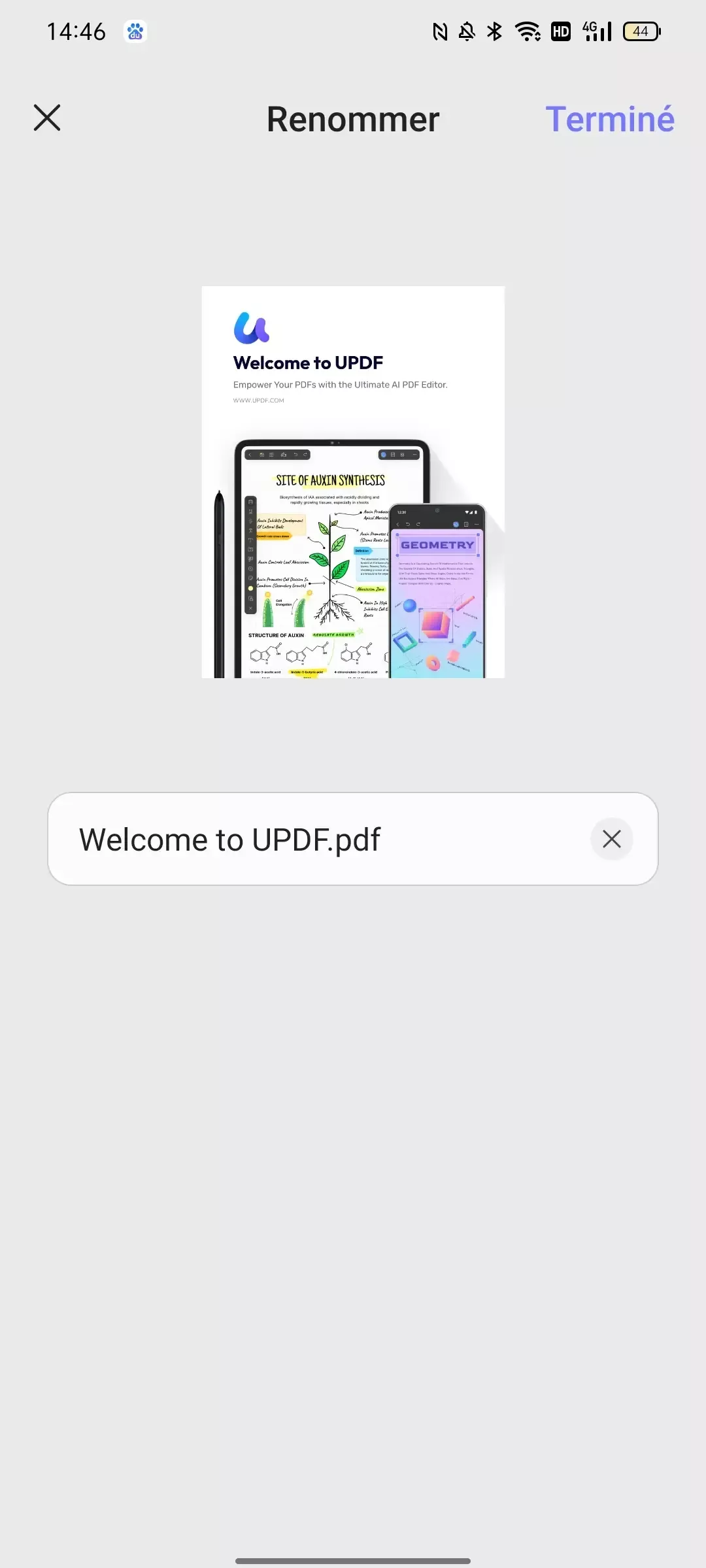
2. Déplacer le PDF vers un autre emplacement
Si vous souhaitez déplacer le PDF vers un autre emplacement ou créer un nouveau dossier pour le gérer, suivez les étapes ci-dessous.
- Comme précédemment, appuyez sur les Trois points, puis sélectionnez « Déplacer ».
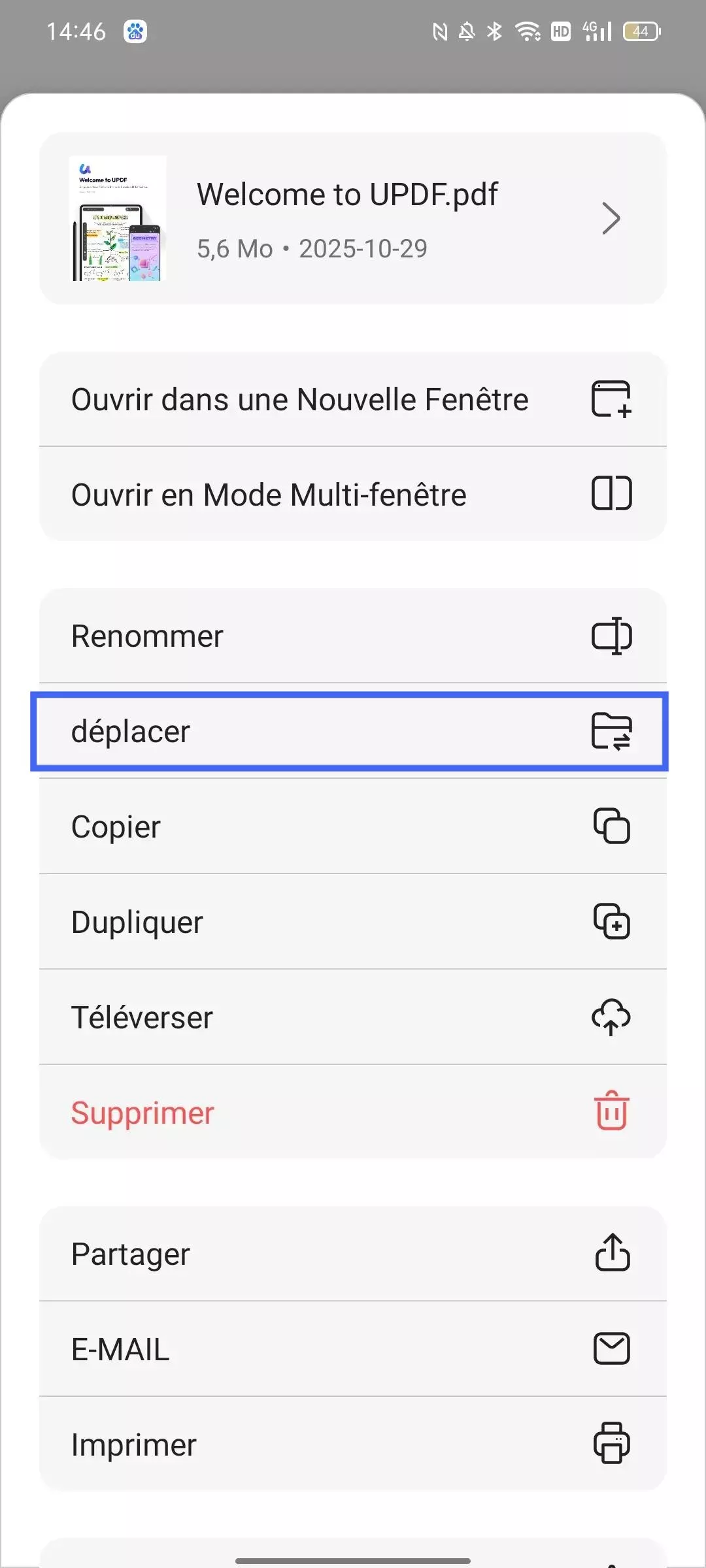
- Choisissez le dossier de destination et appuyez sur « Déplacer vers [Nom du dossier] » pour confirmer l'opération.
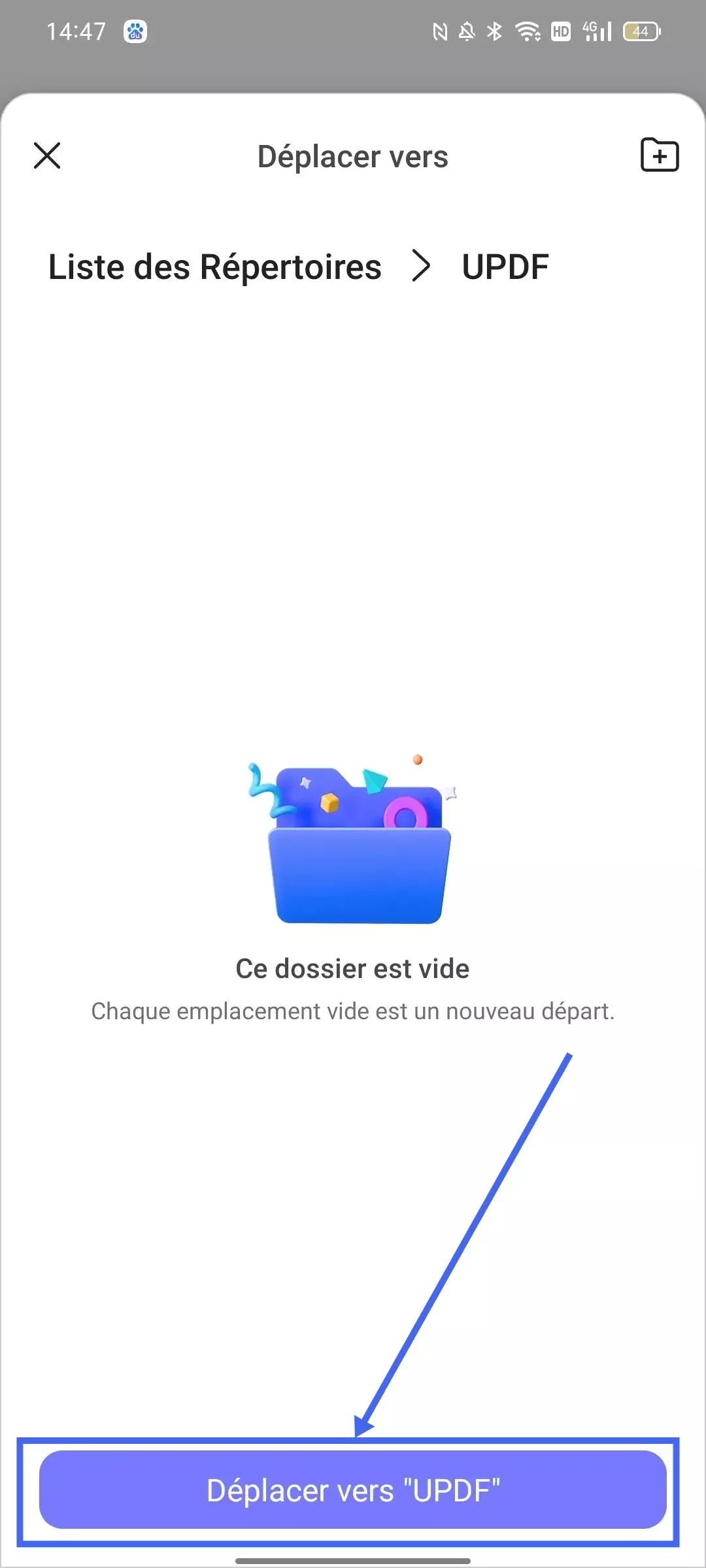
- Vous pouvez également appuyer sur le « + » pour créer un nouveau dossier, nommez-le, appuyez sur « Terminé », puis sélectionnez « Déplacer vers [Nom du dossier] ». UPDF déplacera ainsi le fichier PDF vers le dossier que vous venez de créer.
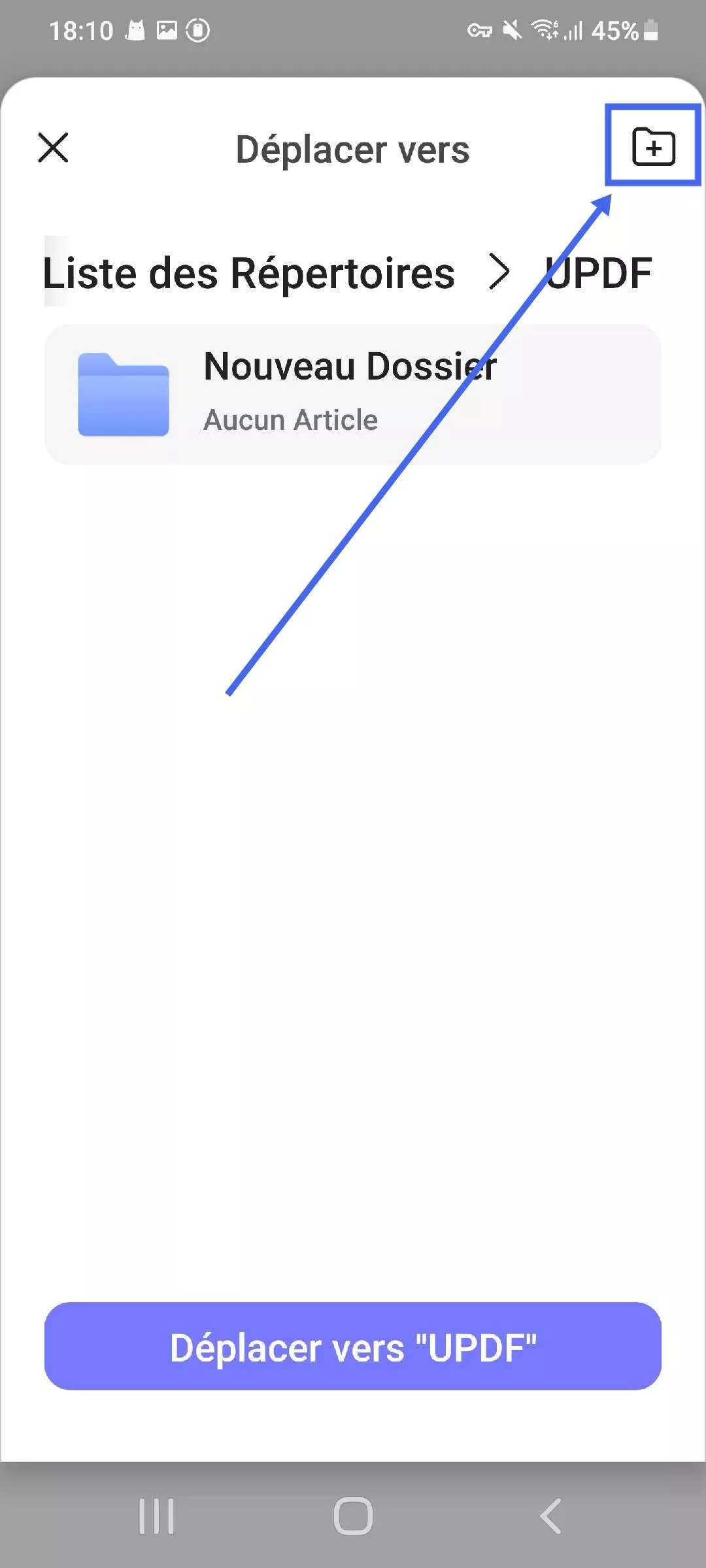
3. Copier le PDF vers d'autres emplacements
Vous souhaitez conserver des copies à différents endroits ? Utilisez la fonction de copie.
- Après avoir appuyé sur les « Trois points », sélectionnez l'icône « Copier ».
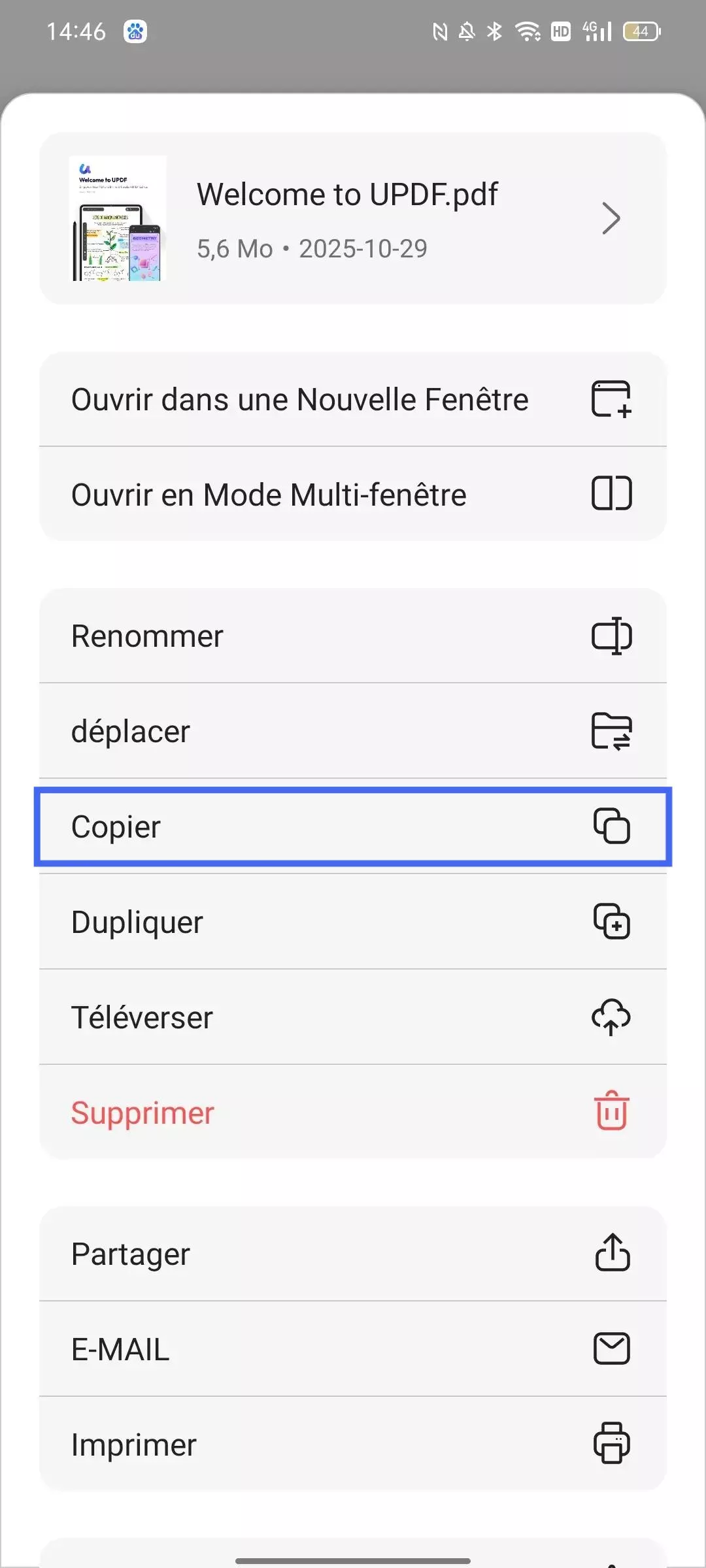
La procédure suivante est identique à celle de la fonction « Déplacer » : choisissez le dossier ou créez-en un nouveau pour y enregistrer la copie.
4. Dupliquer les fichiers PDF dans le même dossier
Pour créer des copies dans le même dossier ou emplacement, vous pouvez utiliser la fonction « Dupliquer ». Voici les étapes à suivre.
- Après avoir appuyé sur les « Trois points », sélectionnez l'icône « Dupliquer ».
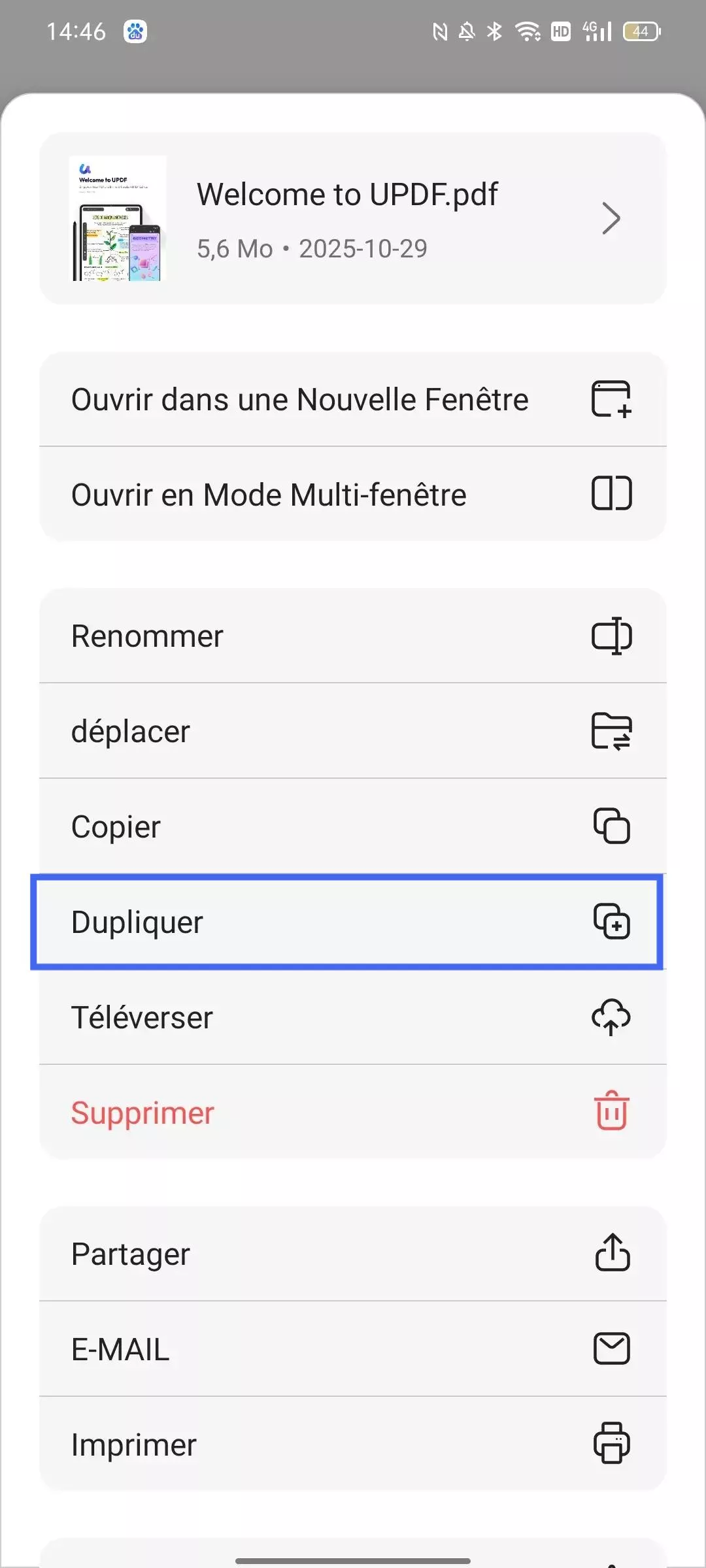
- Un double du PDF apparaîtra alors dans le même dossier.
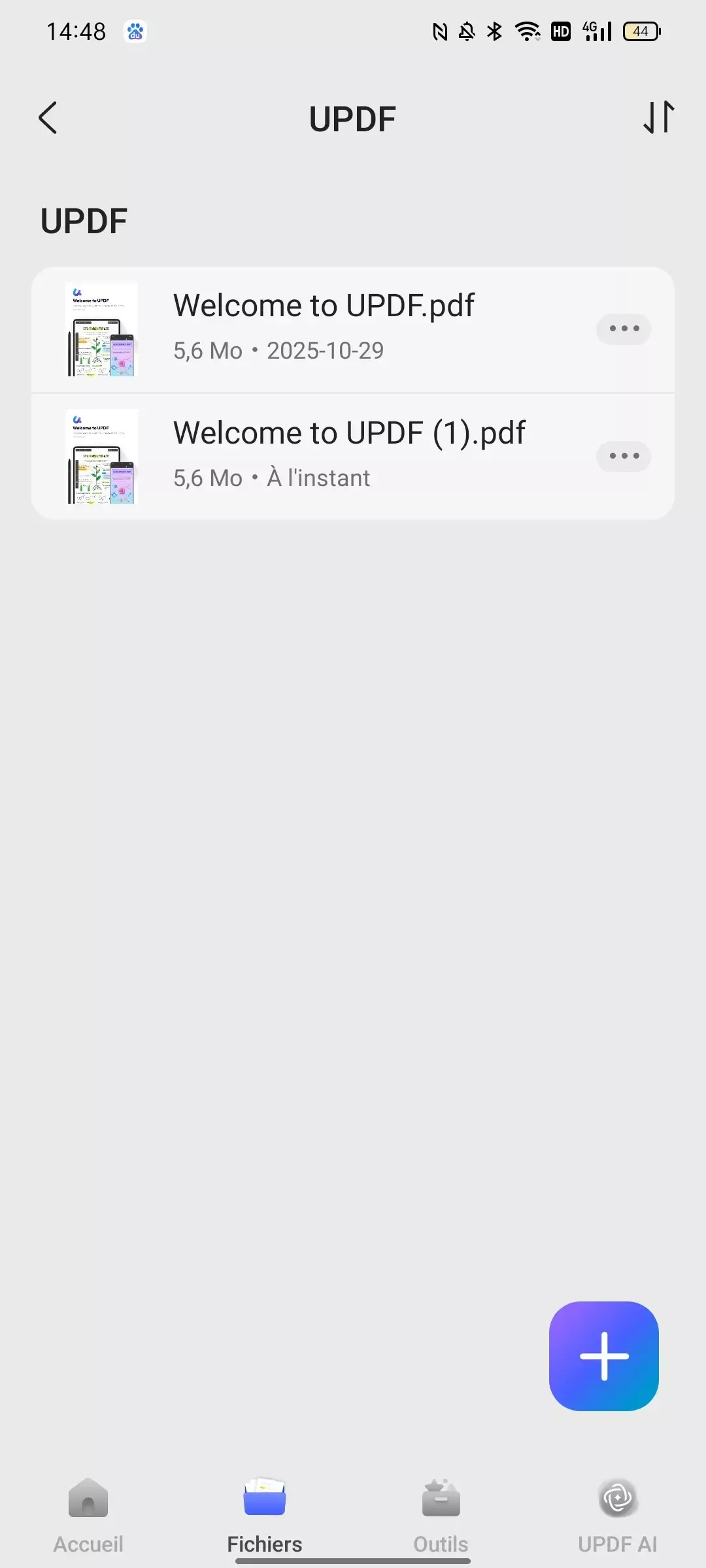
5. Synchroniser le PDF vers UPDF Cloud
Si vous souhaitez transférer le PDF vers UPDF Cloud et y accéder depuis d'autres appareils, utilisez la fonction « Téléverser ». Suivez les étapes ci-dessous pour apprendre à l'utiliser.
- Après avoir appuyé sur les « Trois points », sélectionnez l'icône « Téléverser ».
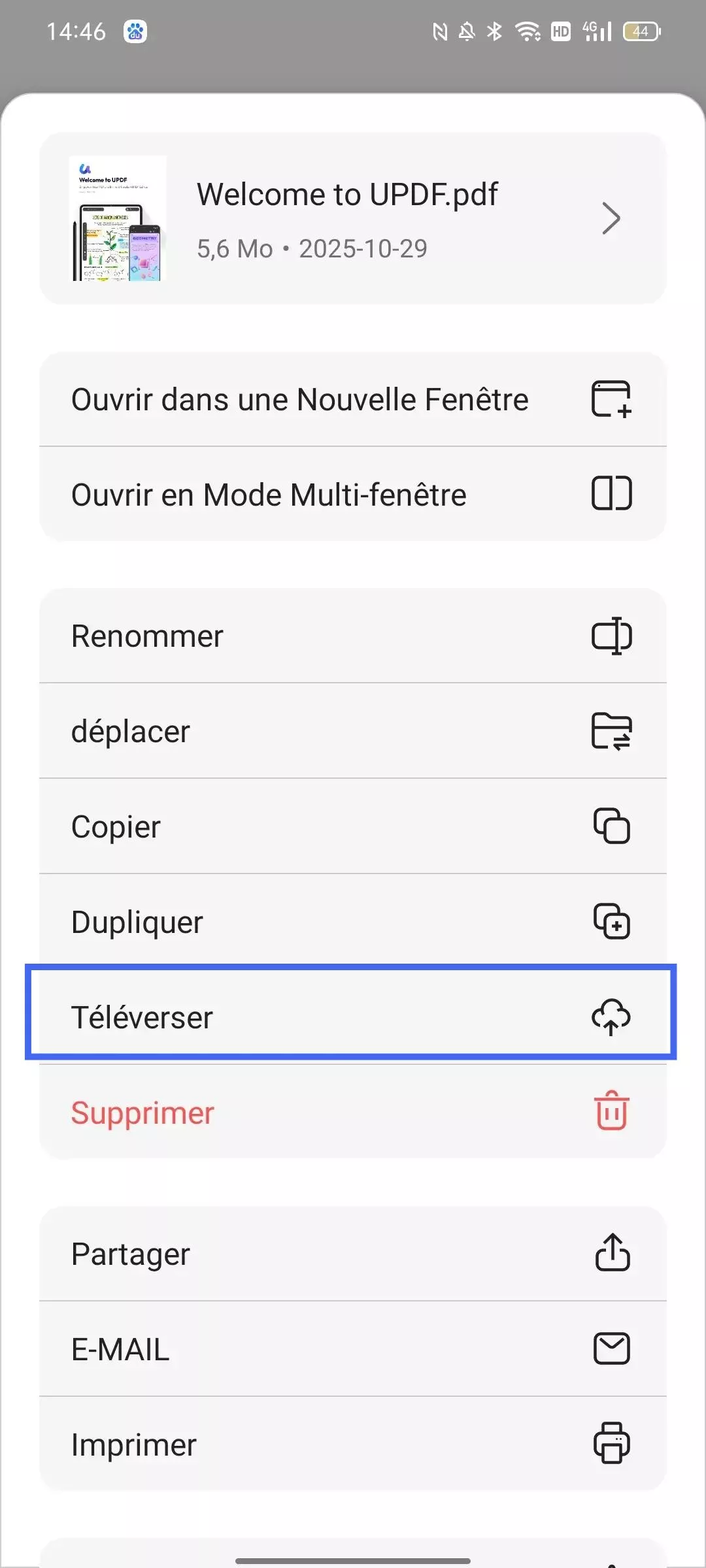
- Appuyez sur « Téléverser vers "UPDF Cloud" ».
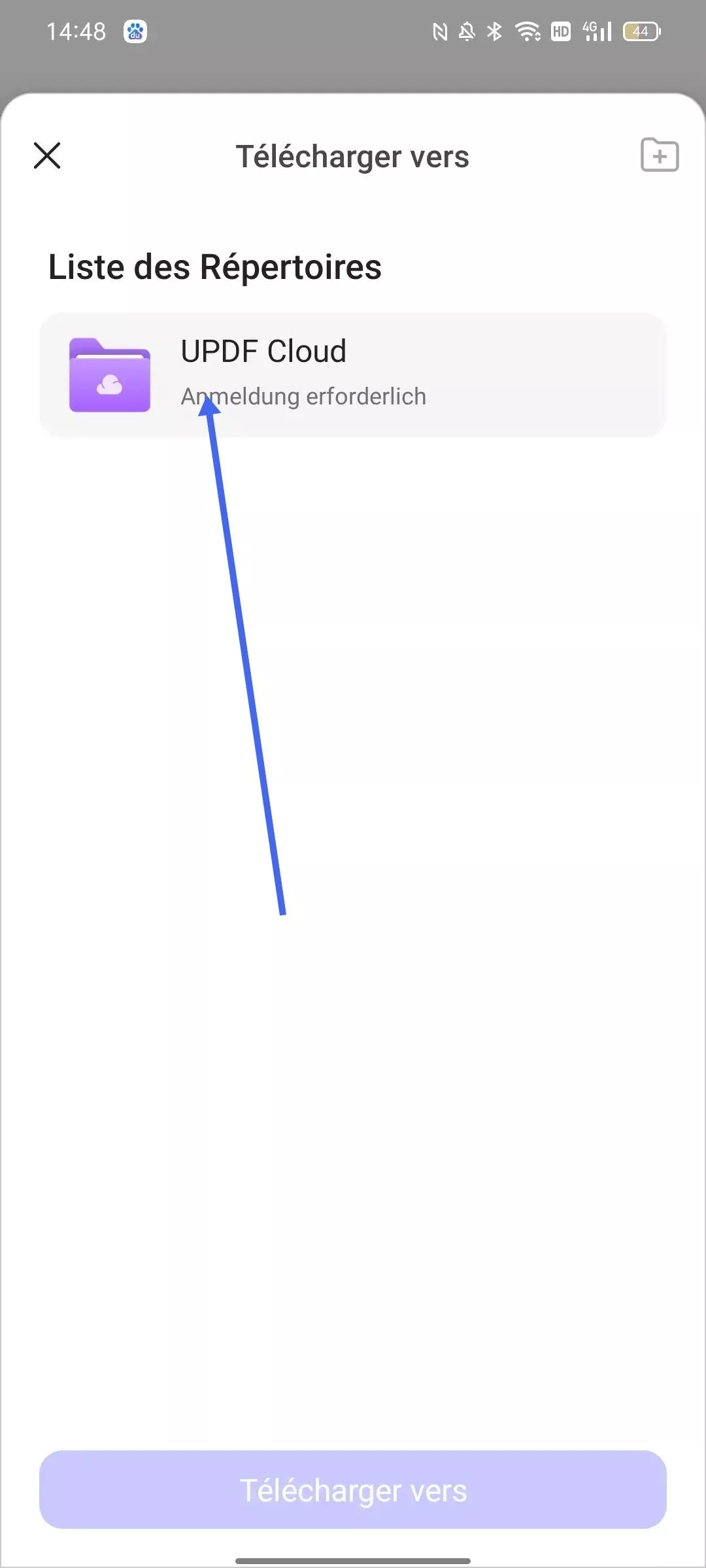
- Une fois le PDF téléversé vers UPDF Cloud, rendez-vous sur l'interface d'accueil et appuyez sur « UPDF Cloud » dans la section « Fichiers » pour retrouver et gérer vos fichiers PDF.
6. Supprimer des fichiers PDF
Si vous n'avez plus besoin du PDF,
- appuyez sur l'icône « Supprimer » pour les effacer définitivement.
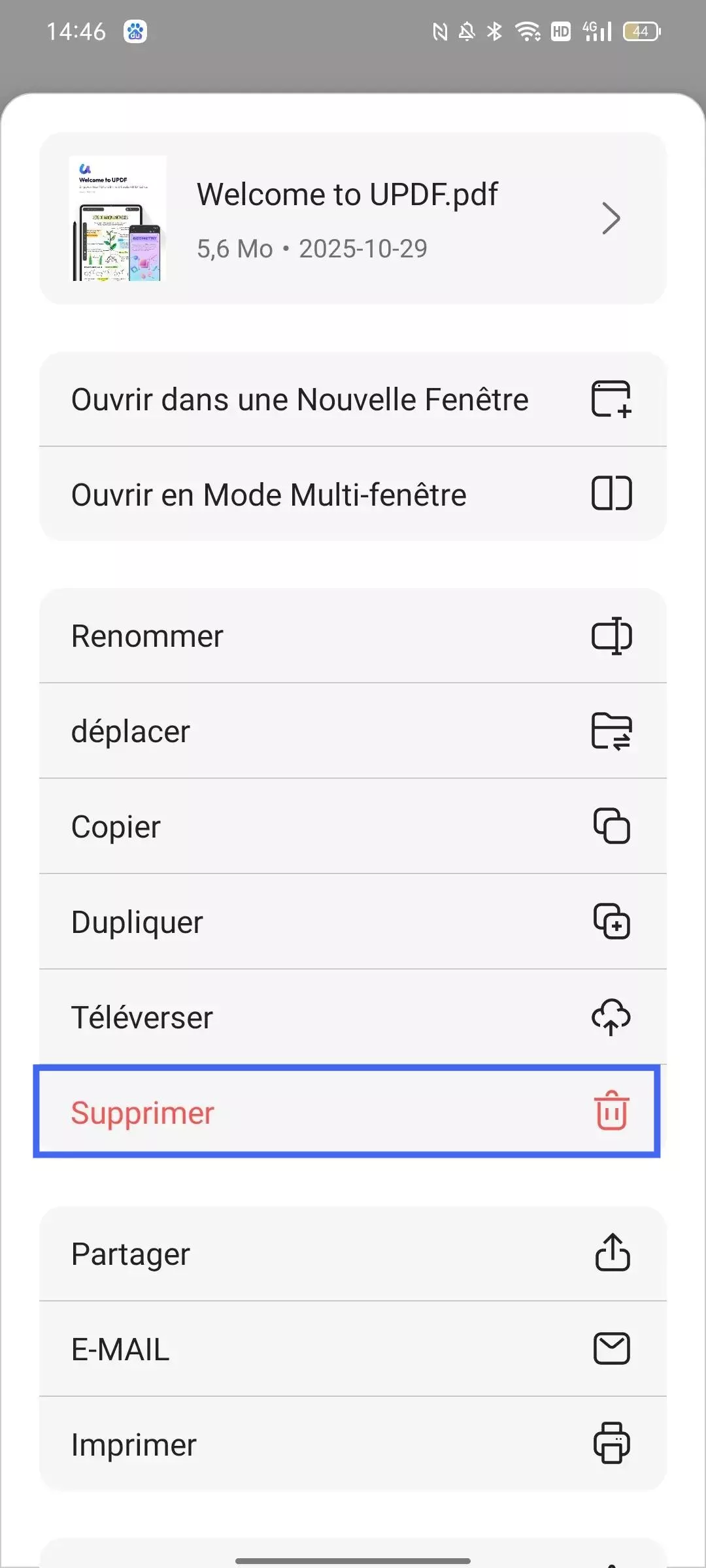
7. Partager des fichiers PDF
Pour partager des PDF vers les réseaux sociaux ou d'autres applications de discussion,
- appuyez sur l'icône « Partager ».
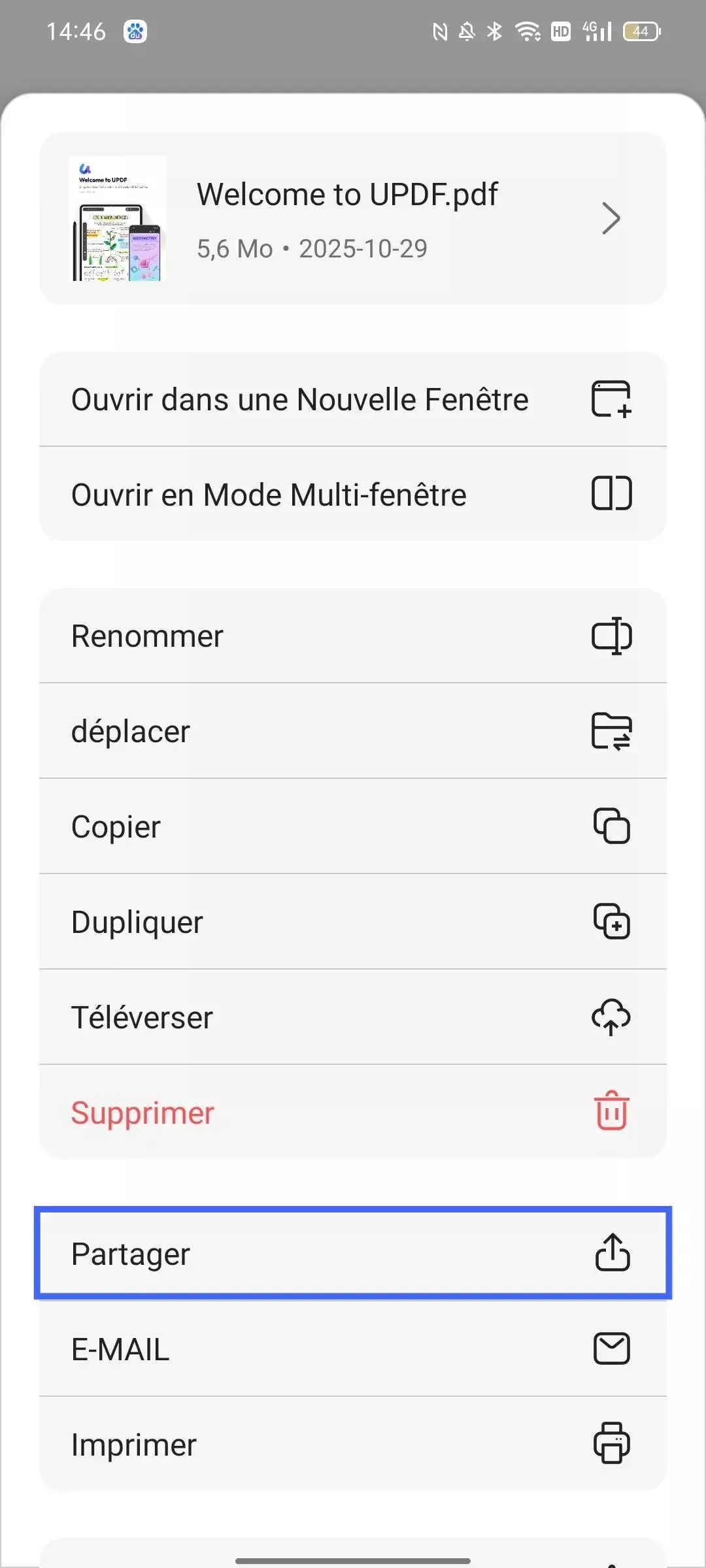
- Sélectionnez ensuite l'application de votre choix pour procéder au partage.
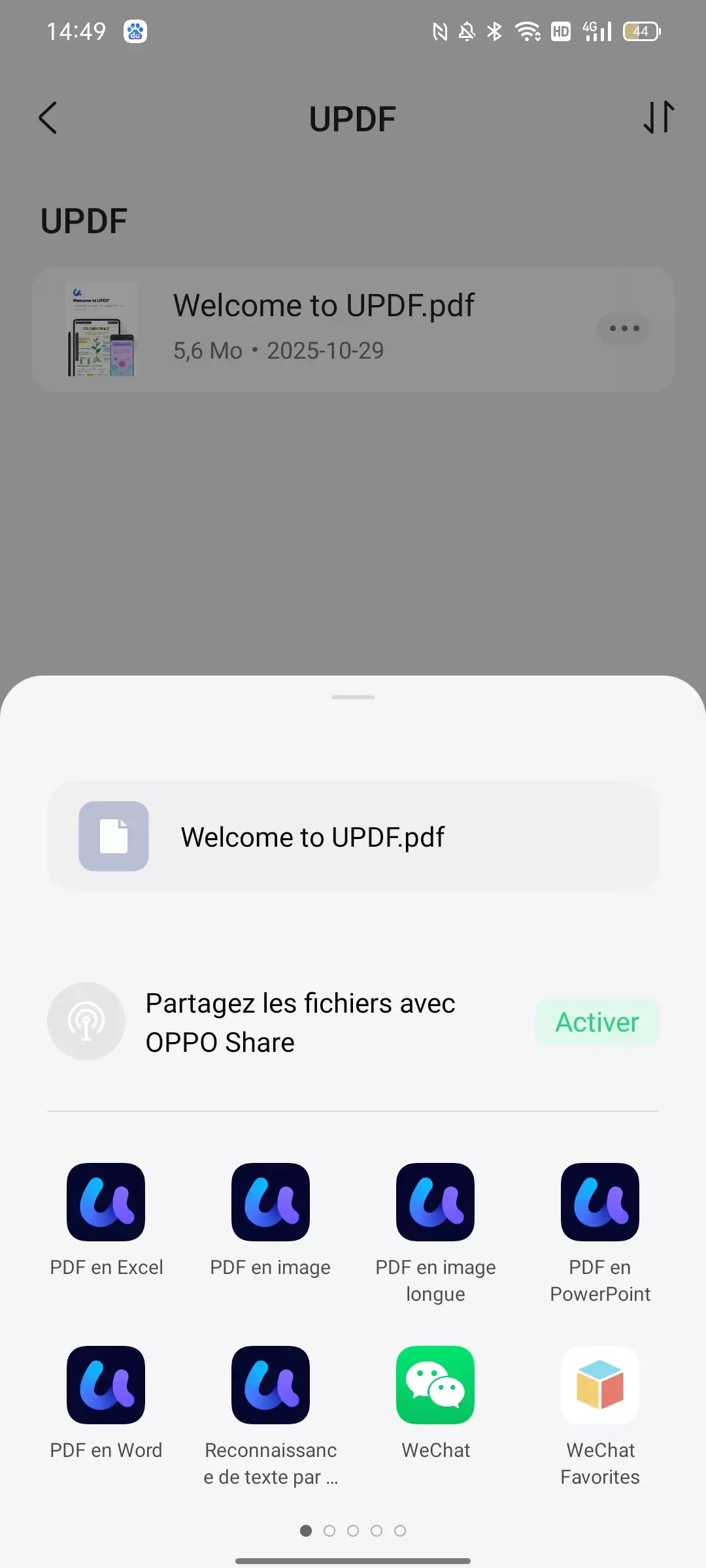
8. Envoyer des PDF par e-mail
Vous pouvez également transmettre vos fichiers PDF par e-mail. Voici le guide :
- Appuyez sur l'icône « E-mail » dans UPDF sur Android.
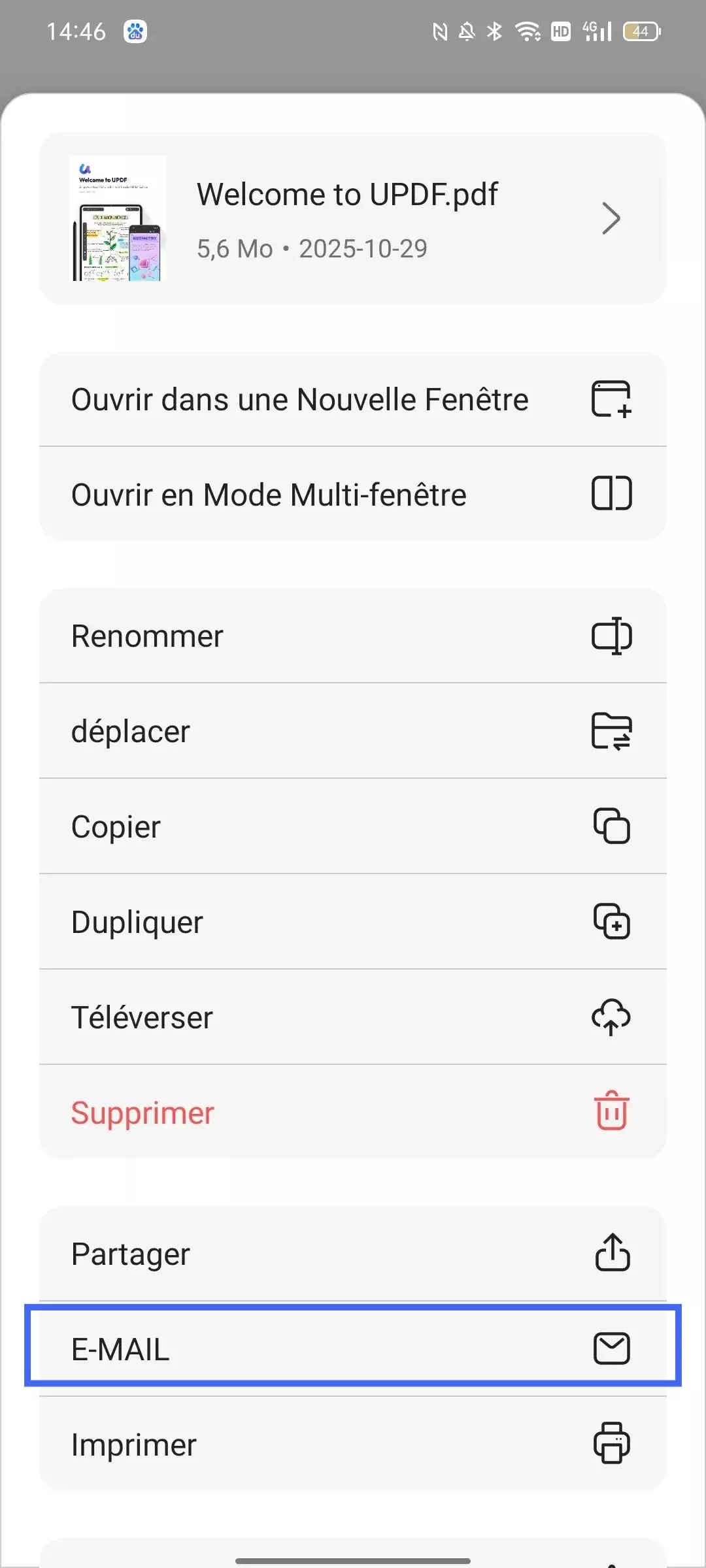
- Choisissez l'application e-mail pour envoyer le fichier PDF en pièce jointe.
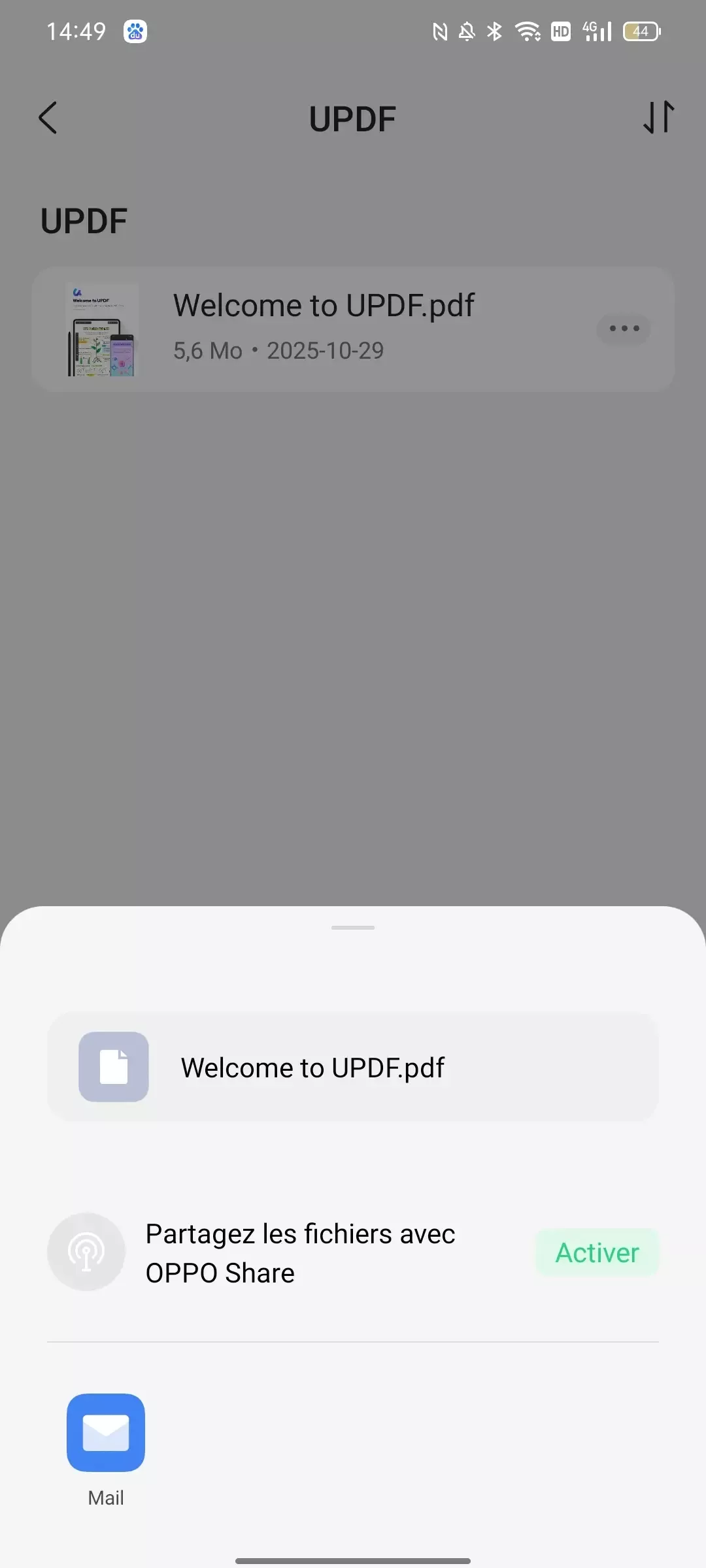
9. Imprimer des fichiers PDF
UPDF permet l'impression directe des PDF.
- Après avoir appuyé sur les « Trois points », sélectionnez l'icône « Imprimer ».
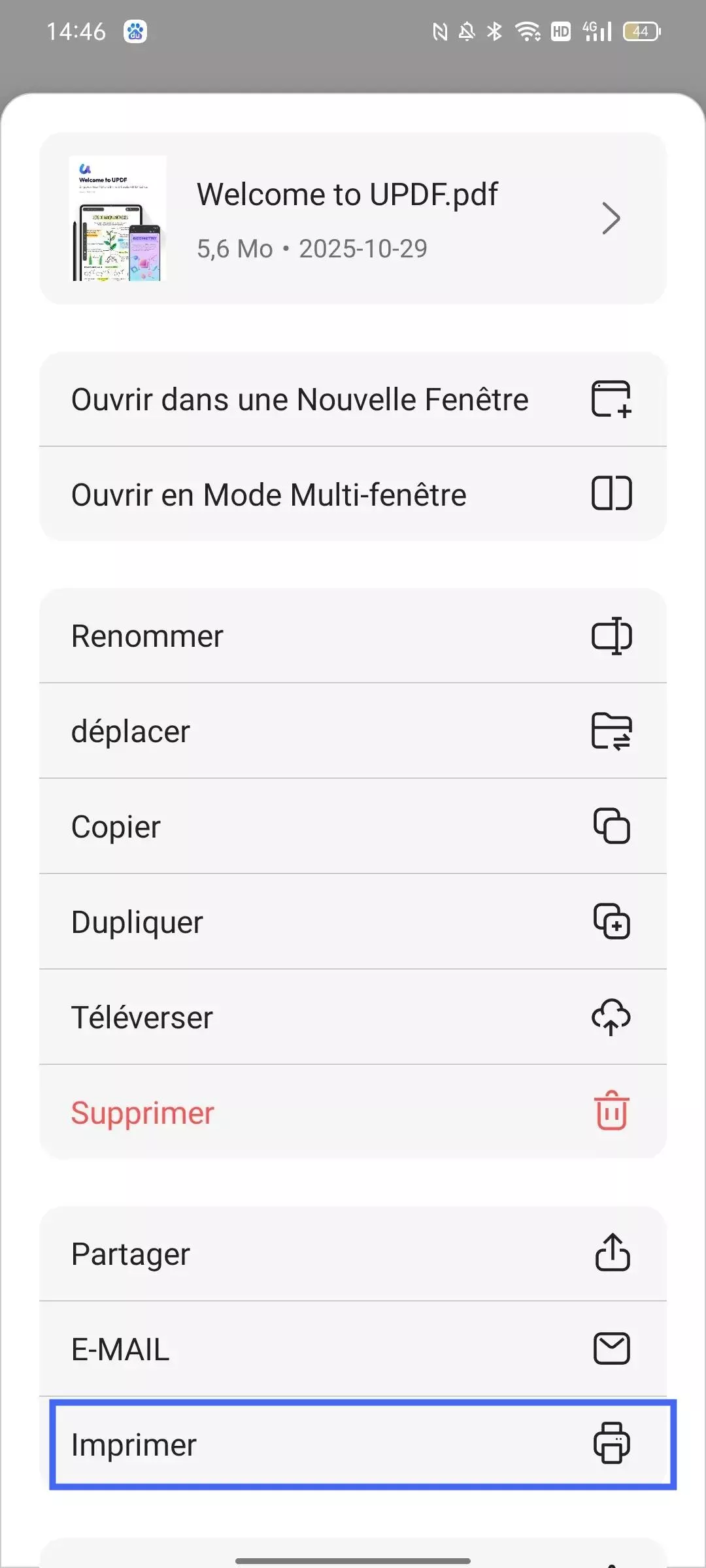
- UPDF affichera un aperçu du rendu à l'impression. Utilisez la flèche déroulante en haut pour consulter les paramètres d'impression. Cochez les cases en bas de page pour sélectionner les pages à imprimer.
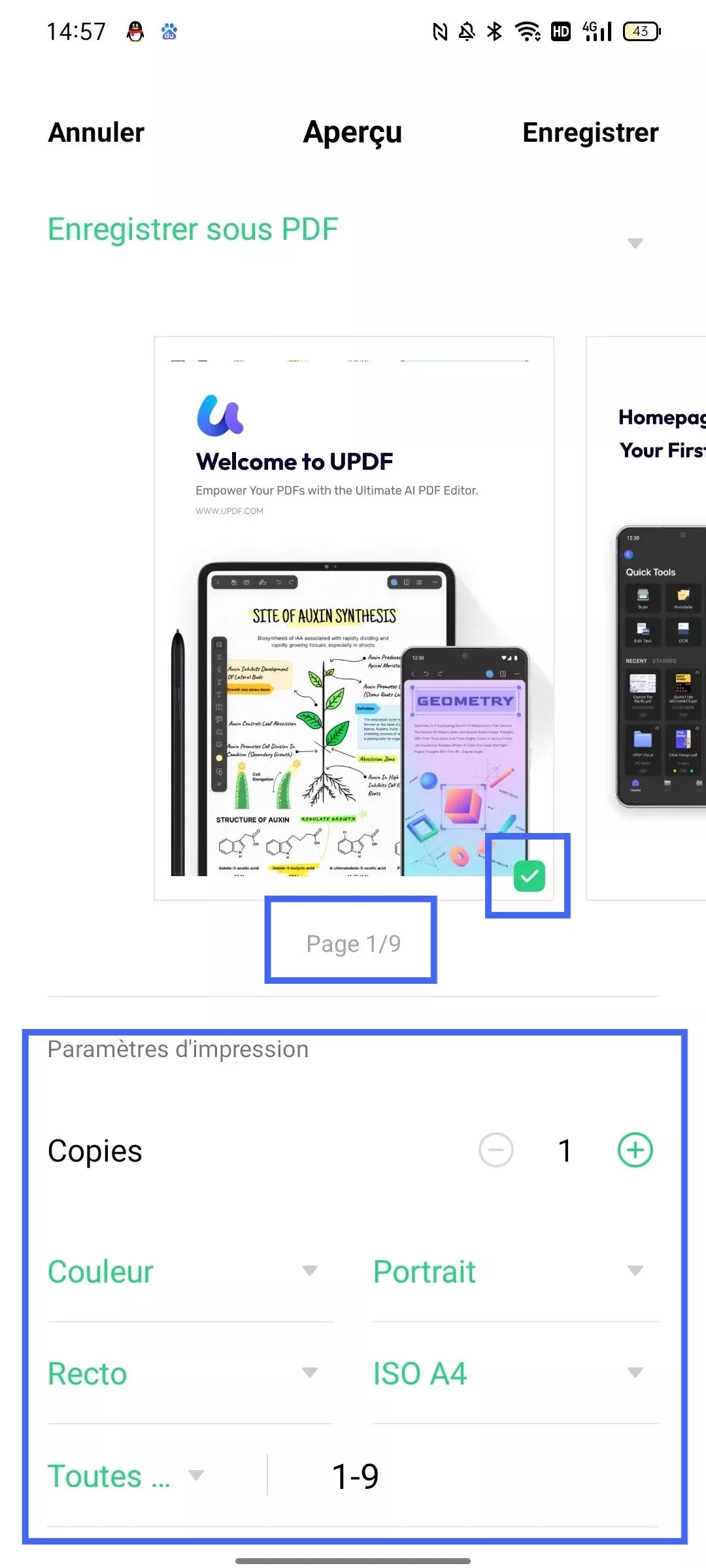
- Après vérification de l'aperçu, cliquez sur la flèche déroulante « Sélectionner l'imprimante » en haut à gauche. Vous pouvez choisir « Enregistrer au format PDF », ou cliquer sur « Toutes les imprimantes » pour sélectionner un périphérique d'impression adapté et imprimer le document.
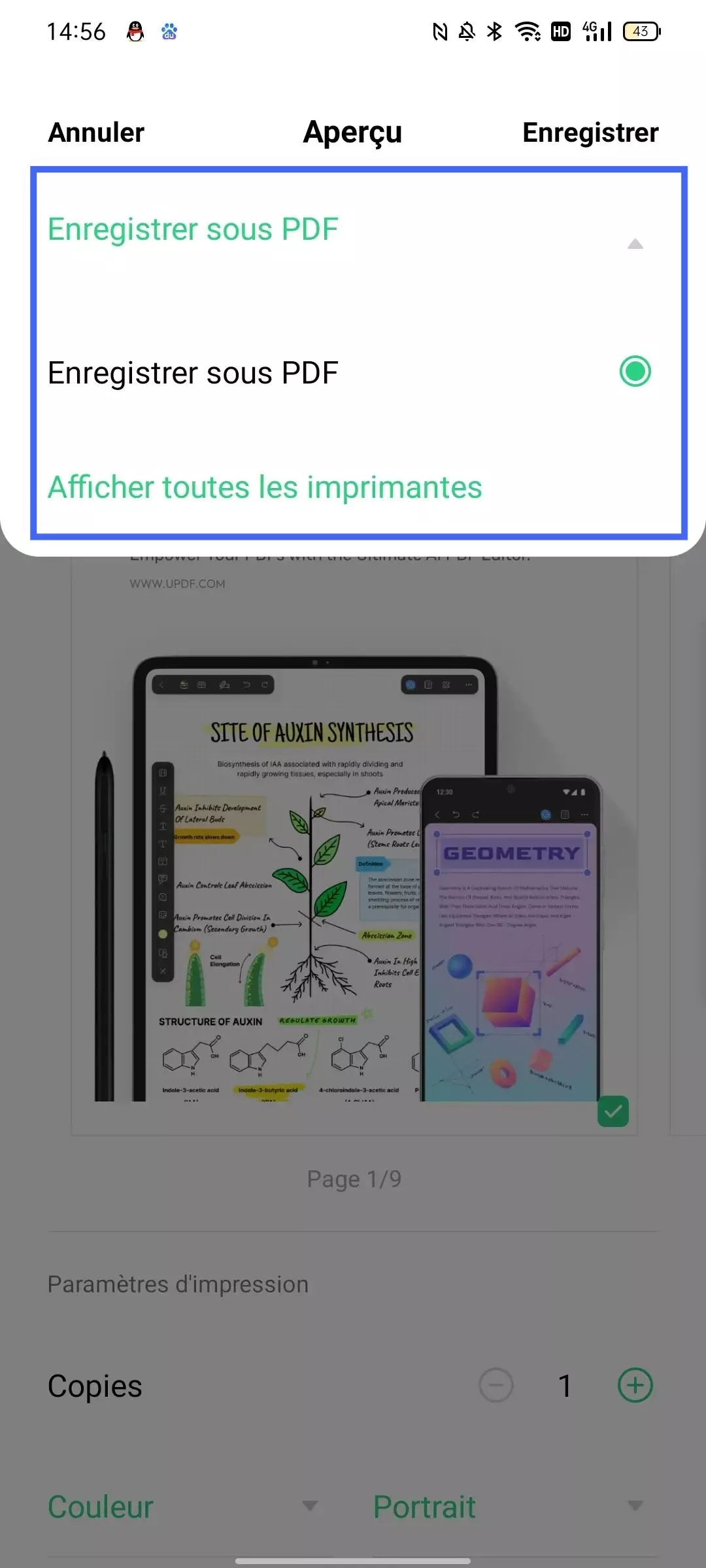
10. Ajouter un PDF aux favoris
Pour accéder rapidement à vos fichiers PDF, vous pouvez les ajouter à vos favoris. Cette fonctionnalité est simple à utiliser.
- Sélectionnez simplement l'option « Ajouter aux favoris ».
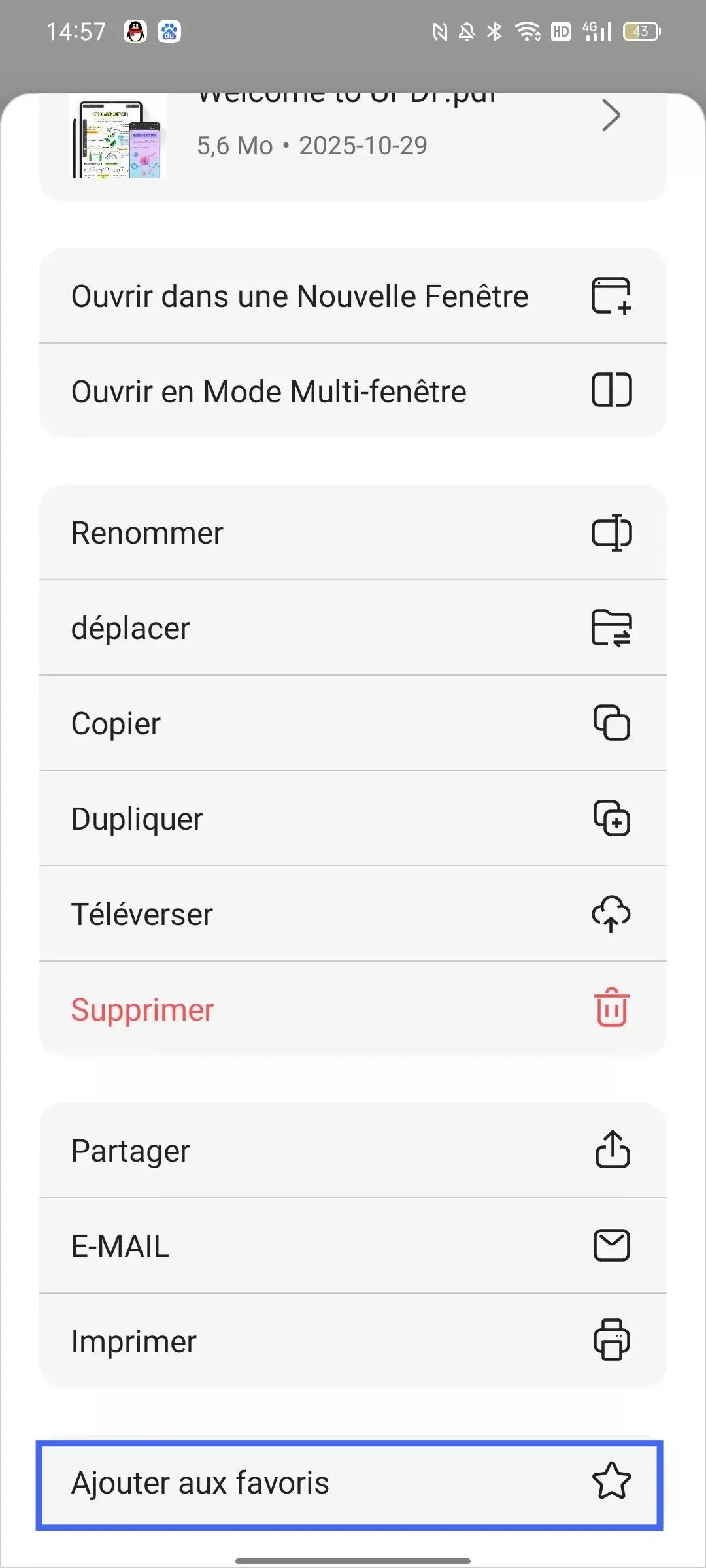
- Vous pourrez ensuite accéder à ce PDF à tout moment depuis l'interface d'accueil en appuyant sur « Favoris ».
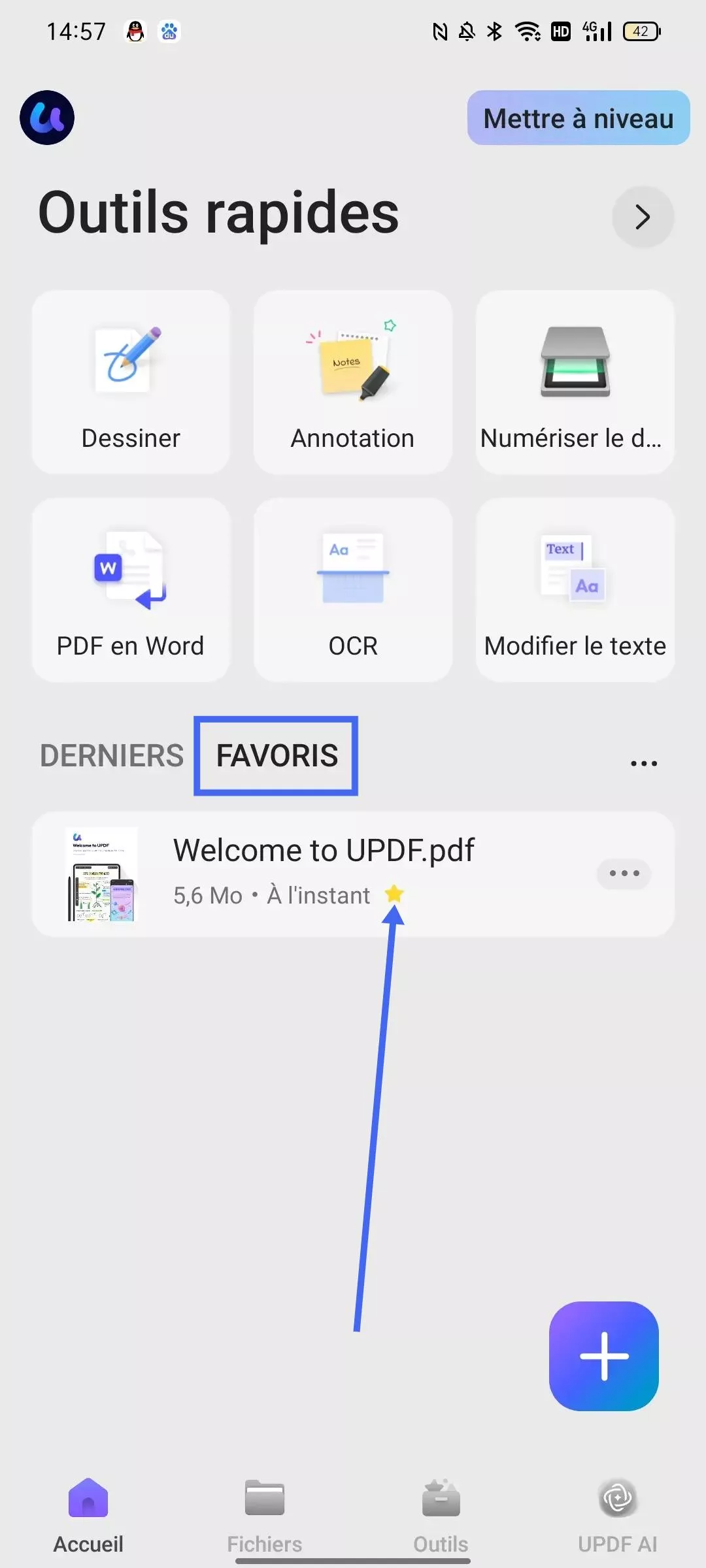
11. Consulter les informations d'un document PDF
Pour connaître les détails concernant le PDF,
- appuyez sur l'icône de flèche droite du document PDF.
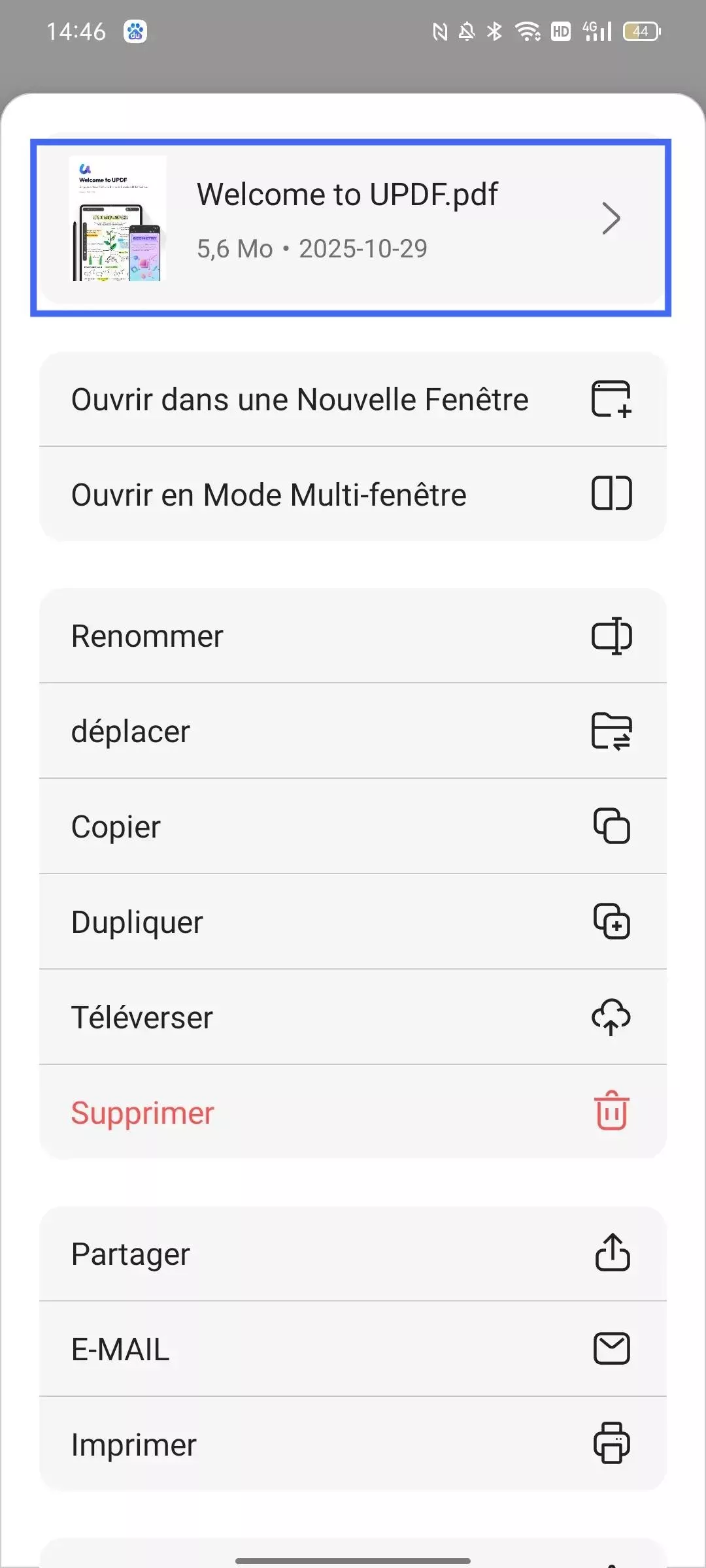
- Vous pourrez vérifier les informations du PDF, incluant : Nom, Type, Taille, Date de modification ; Emplacement de stockage, Version du PDF, Nombre de pages, Format des pages, Titre, Auteur, Sujet, Mots-clés, Date de création, Date de modification, Créateur du contenu, Logiciel d'encodage, Autorisations de sécurité.
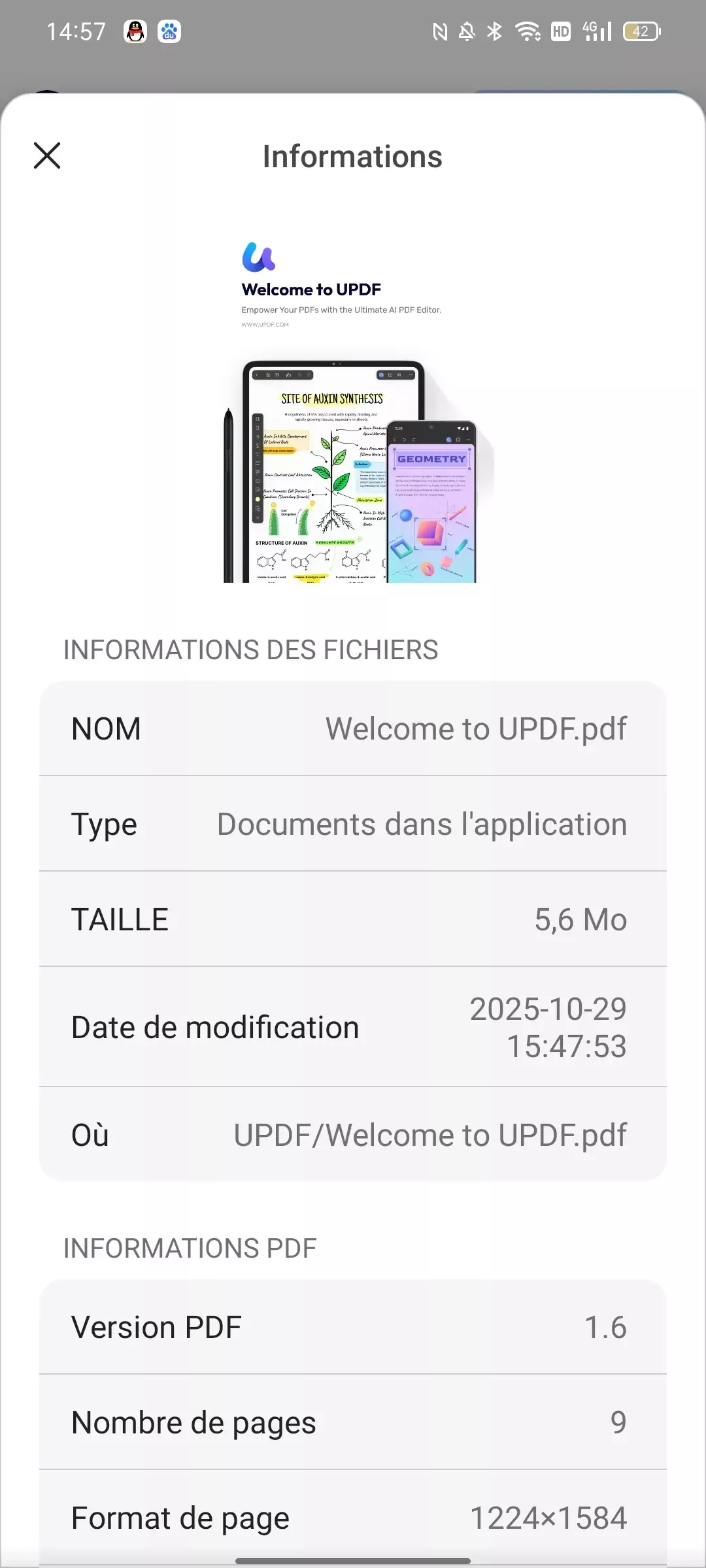
12. Créer des dossiers
Vous pouvez créer et gérer des dossiers avec UPDF.
- Pour créer un dossier : Appuyez sur l'icône « + » de l'interface d'accueil et sélectionnez « Nouveau dossier ».
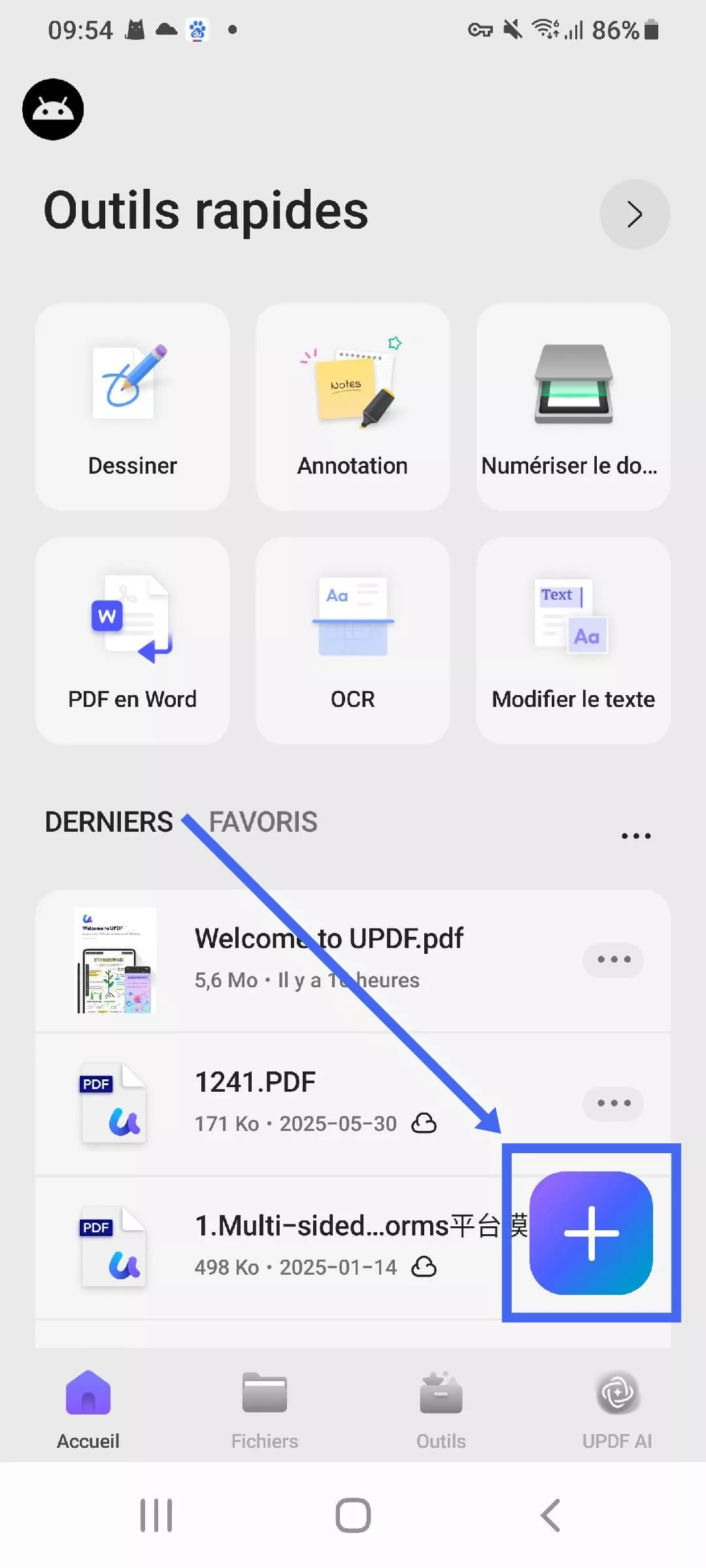
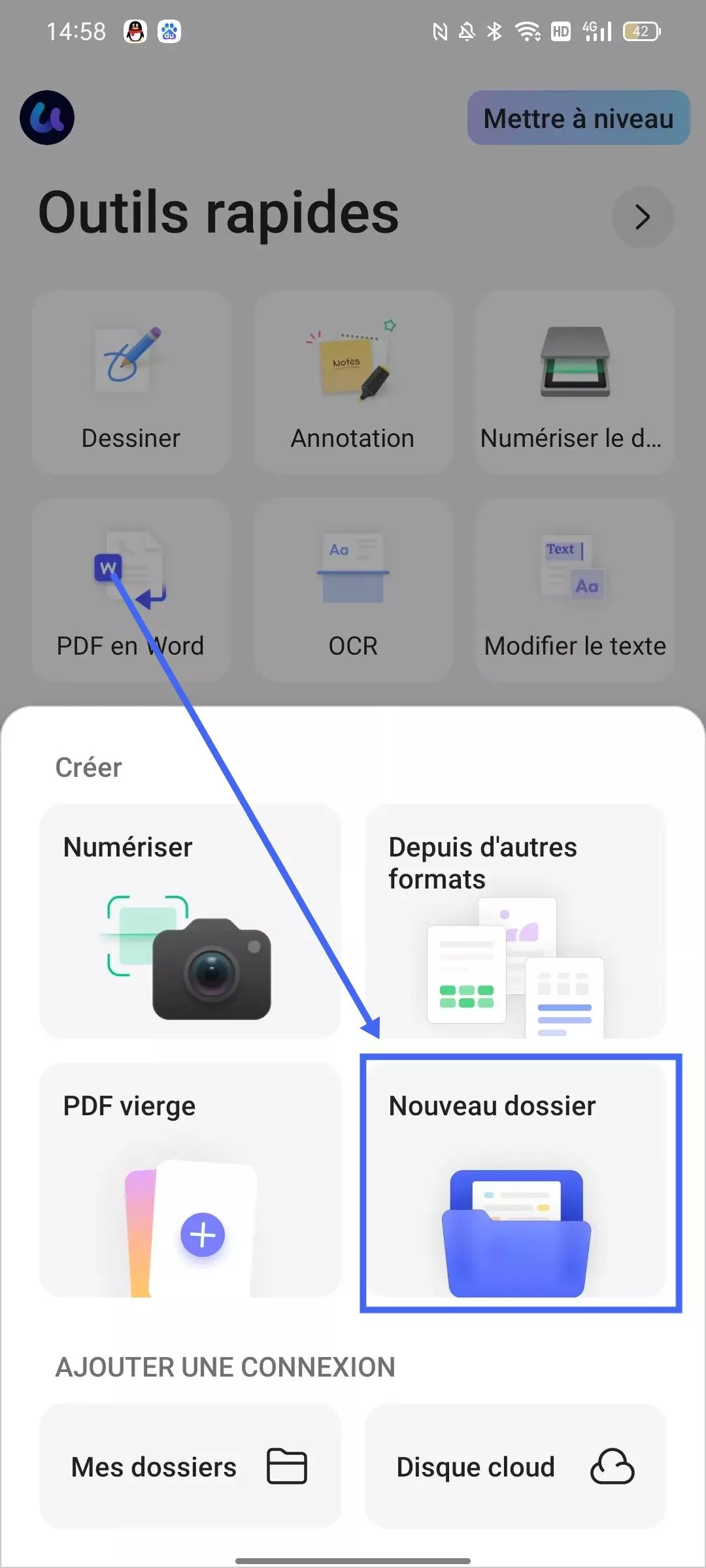
- Renommez le nouveau dossier, puis appuyez sur « Terminé » pour le créer.
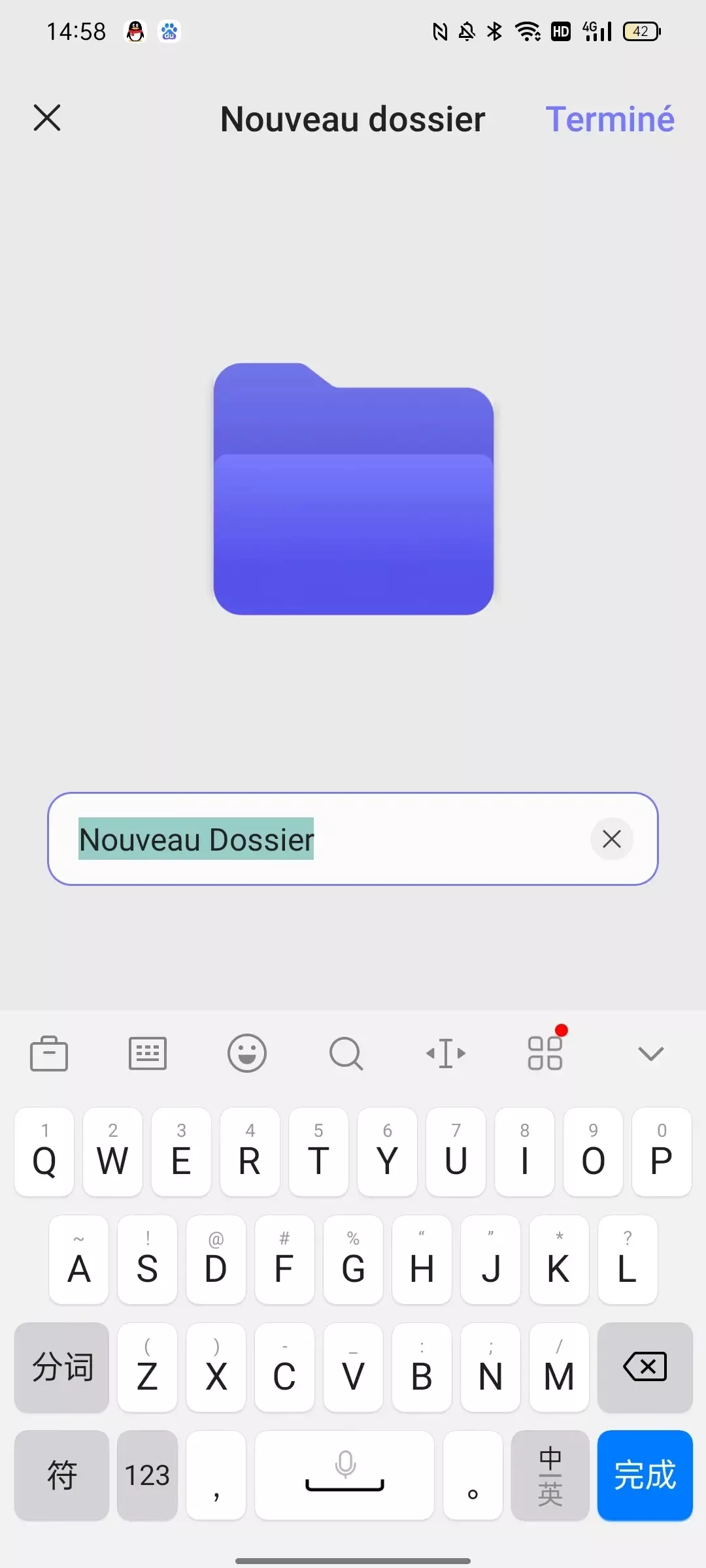
- Dans l'interface du nouveau dossier, vous pouvez : Appuyer sur le bouton « + » pour créer un PDF vierge, un nouveau dossier ou importer des fichiers PDF depuis l'appareil.
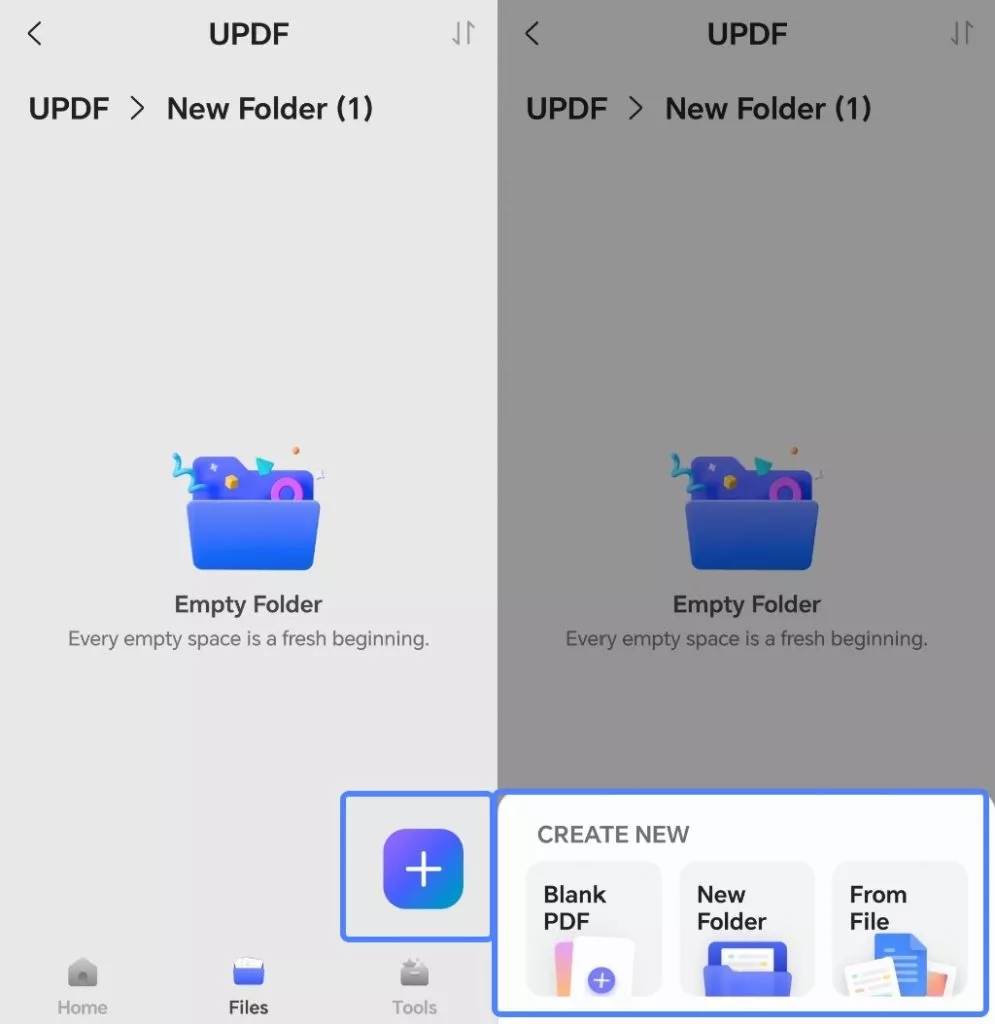
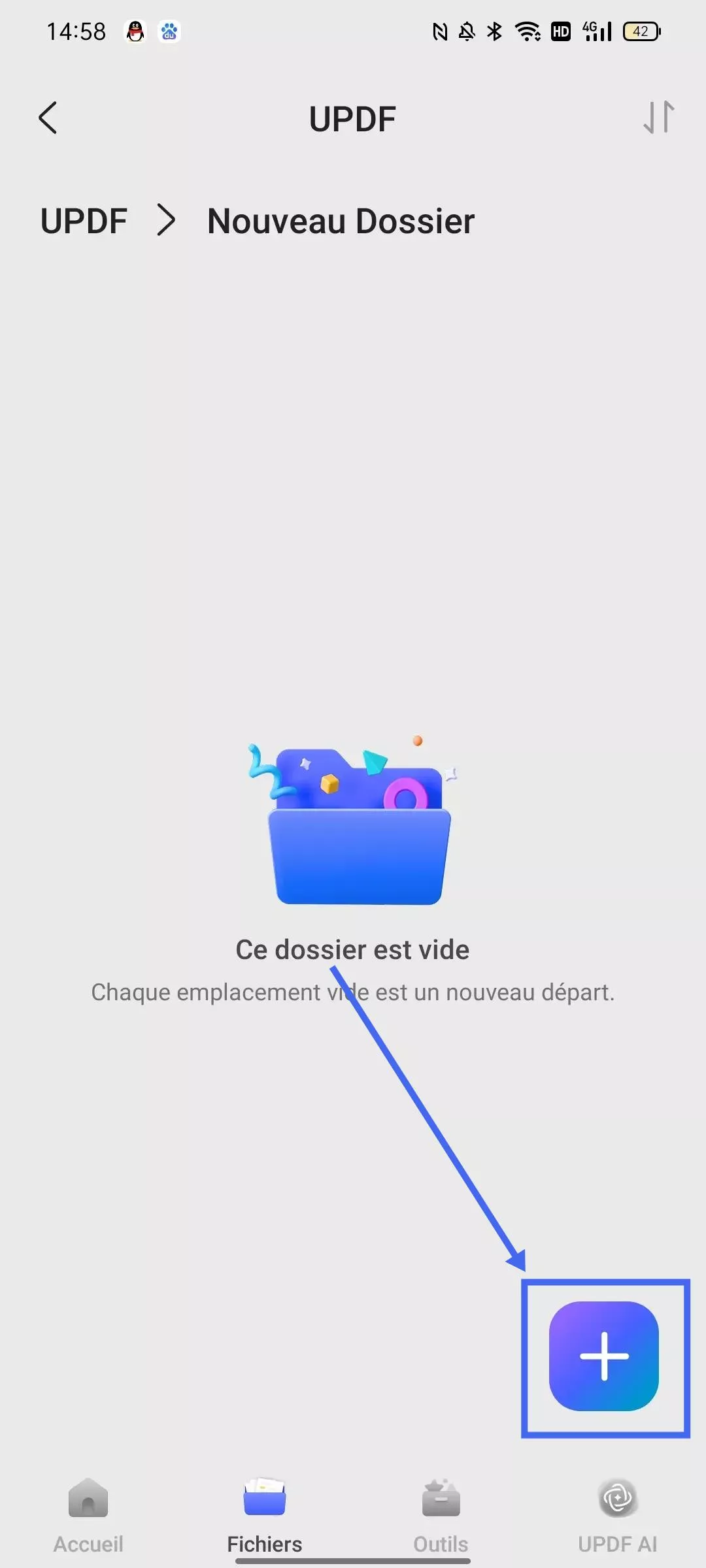
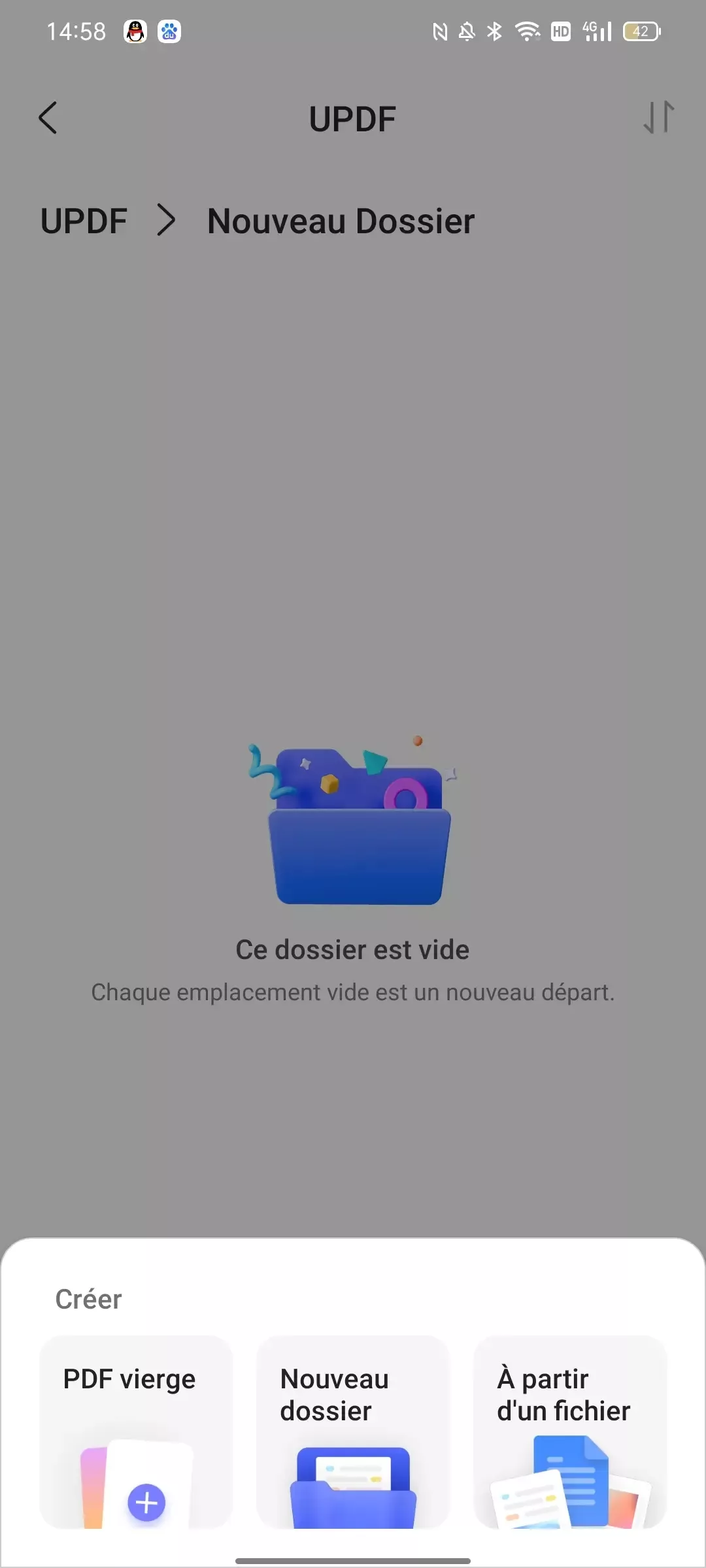
- Si vous souhaitez créer de nouveaux dossiers à partir de votre appareil Android dans UPDF, cliquez sur « Mes Dossiers » dans l'interface « Fichiers ». UPDF vous demandera d'autoriser les permissions de gestion pour un répertoire local sur votre appareil ou un répertoire dans une application de cloud drive installée. Veuillez cliquer sur « Continuer » pour passer à l'étape suivante.
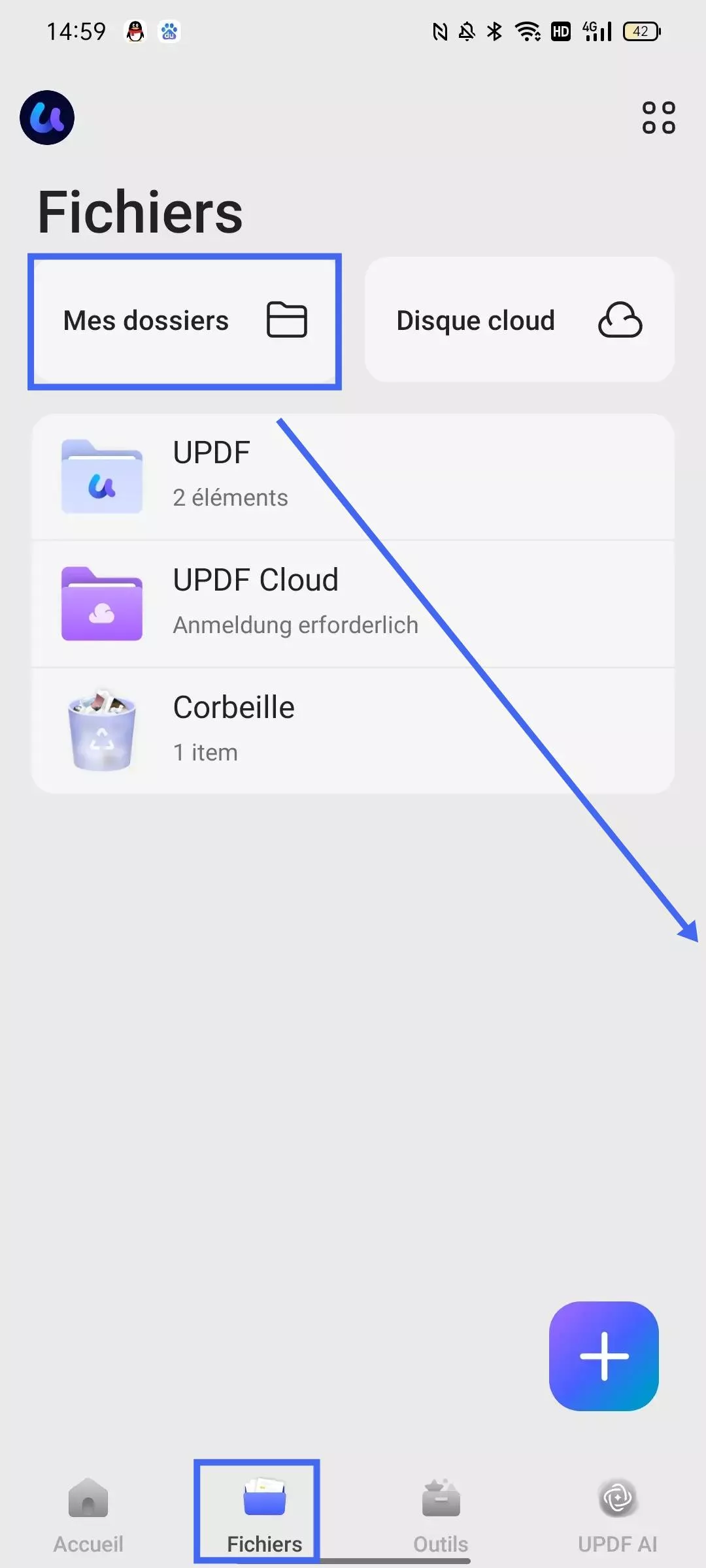
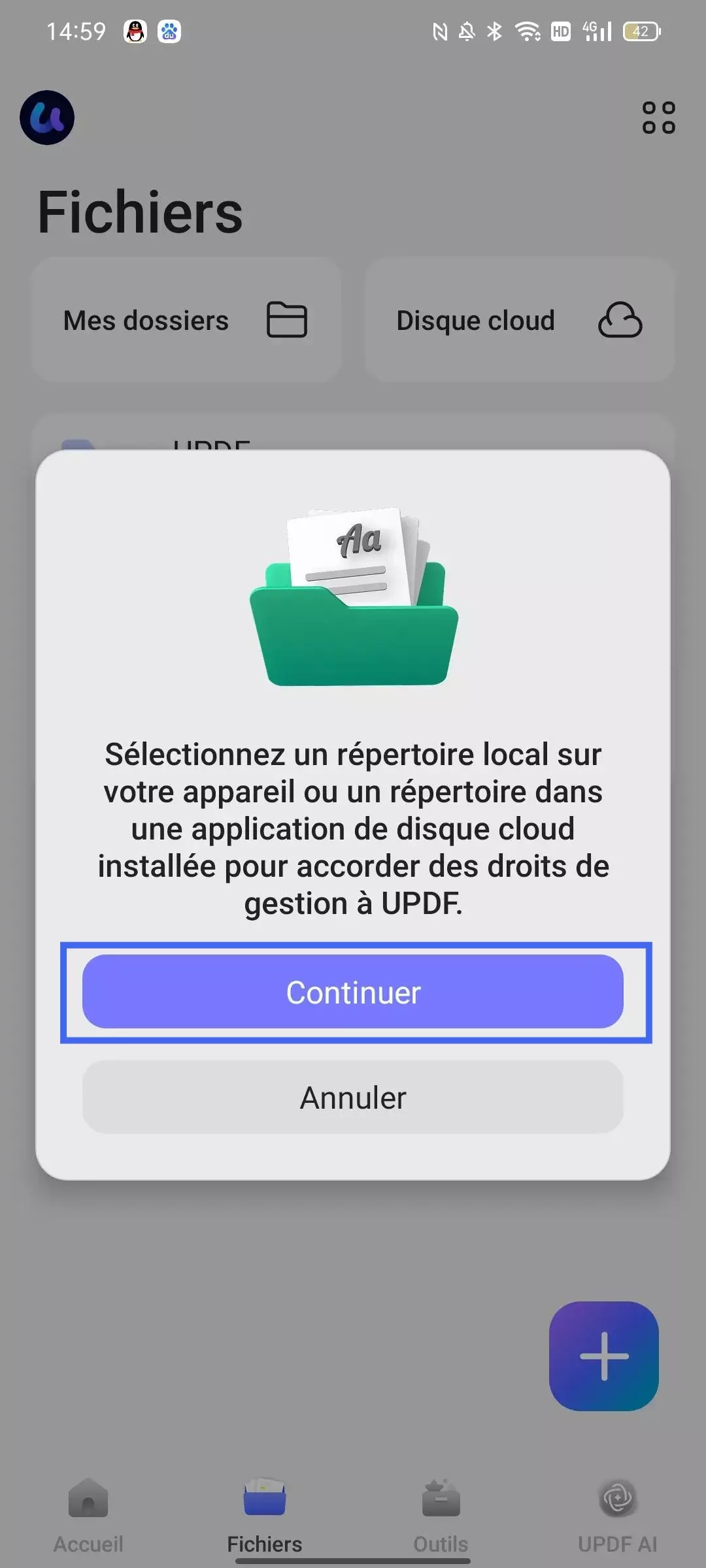
- Sélectionnez un dossier sur votre appareil Android. UPDF vous demandera d'autoriser l'accès aux fichiers de ce dossier. Cliquez ensuite sur « Autoriser ».
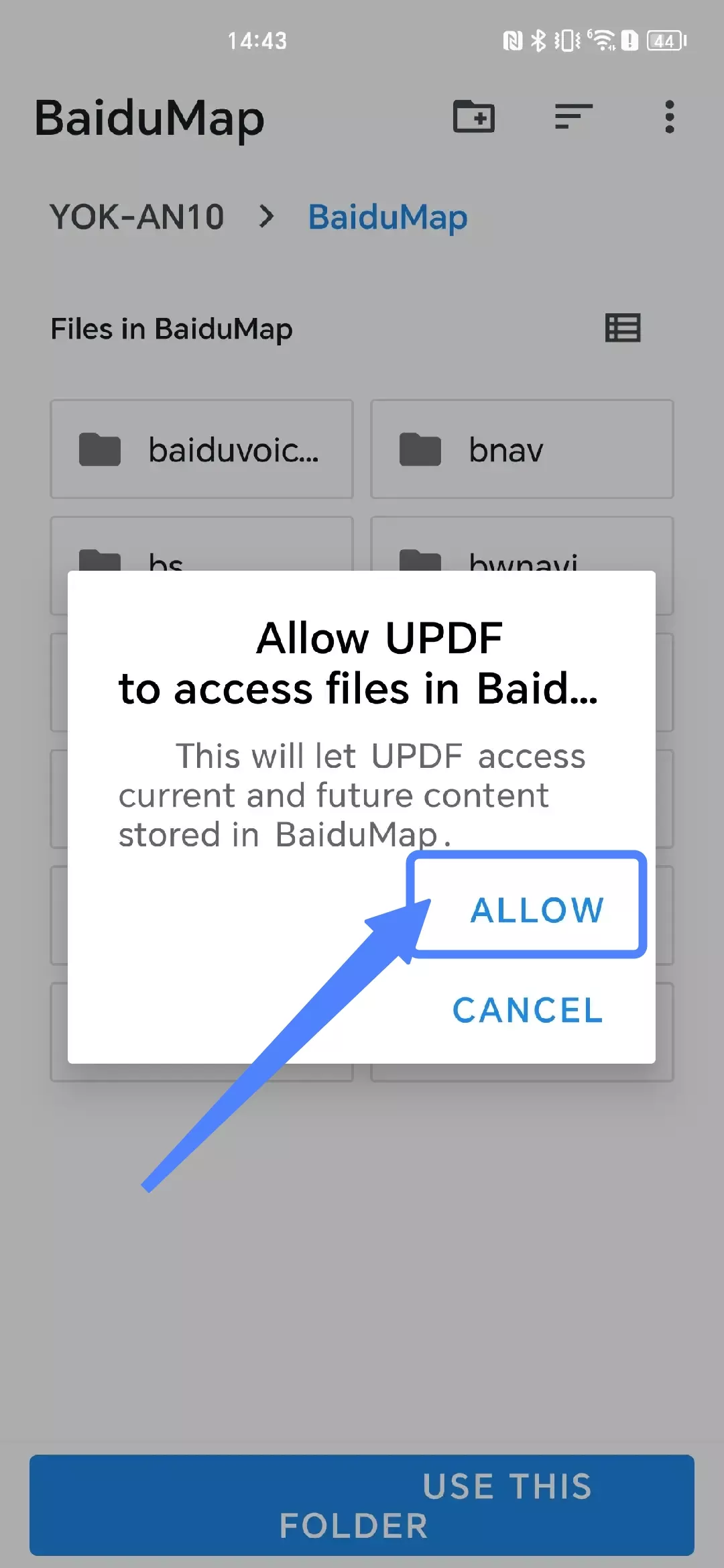
- Vous verrez alors ce dossier apparaître dans votre liste de dossiers.
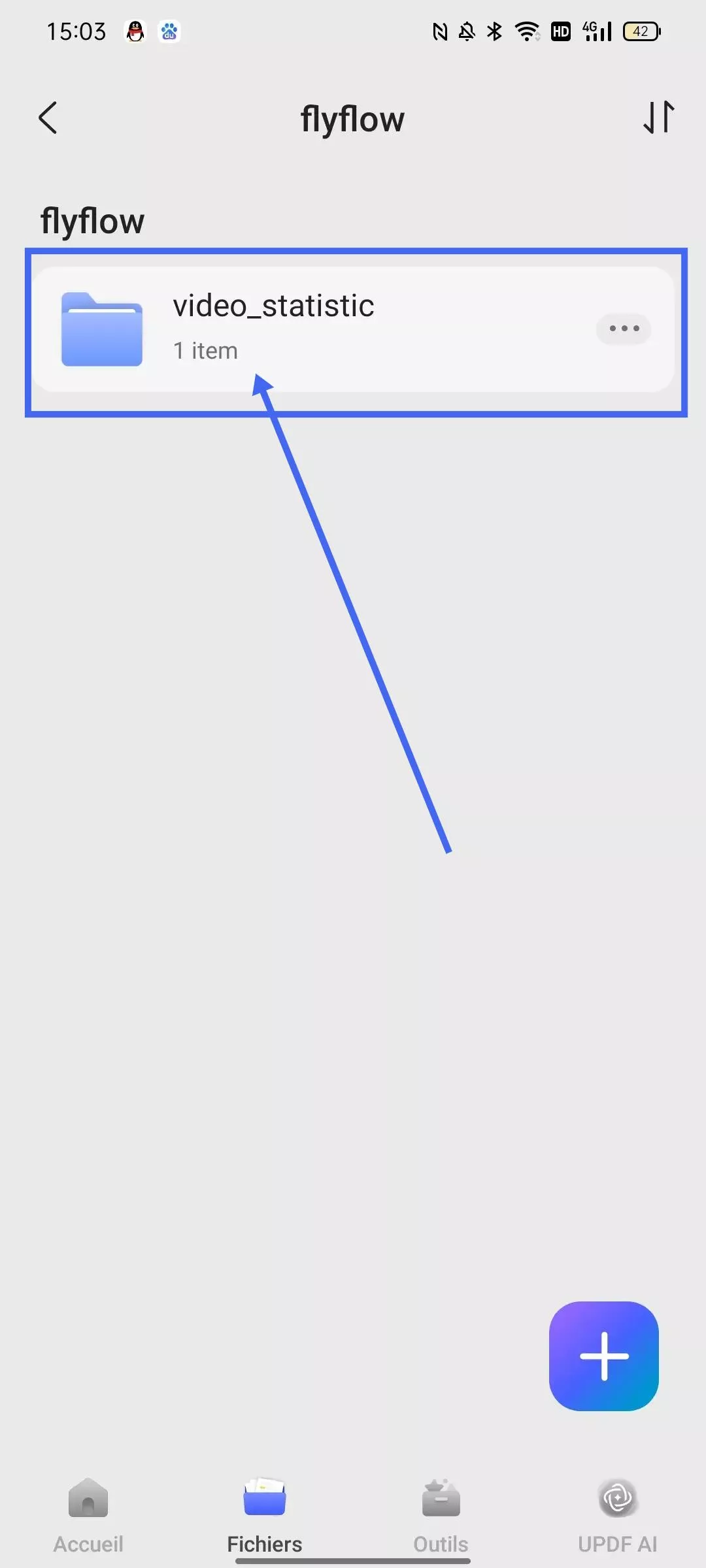
Avec tant de fonctionnalités pour gérer vos fichiers PDF, pourquoi ne pas passer à UPDF Pro dès maintenant ?
 UPDF
UPDF
 UPDF pour Windows
UPDF pour Windows UPDF pour Mac
UPDF pour Mac UPDF pour iPhone/iPad
UPDF pour iPhone/iPad updf android
updf android UPDF AI en ligne
UPDF AI en ligne UPDF Sign
UPDF Sign Modifier le PDF
Modifier le PDF Annoter le PDF
Annoter le PDF Créer un PDF
Créer un PDF Formulaire PDF
Formulaire PDF Modifier les liens
Modifier les liens Convertir le PDF
Convertir le PDF OCR
OCR PDF en Word
PDF en Word PDF en Image
PDF en Image PDF en Excel
PDF en Excel Organiser les pages PDF
Organiser les pages PDF Fusionner les PDF
Fusionner les PDF Diviser le PDF
Diviser le PDF Rogner le PDF
Rogner le PDF Pivoter le PDF
Pivoter le PDF Protéger le PDF
Protéger le PDF Signer le PDF
Signer le PDF Rédiger le PDF
Rédiger le PDF Biffer le PDF
Biffer le PDF Supprimer la sécurité
Supprimer la sécurité Lire le PDF
Lire le PDF UPDF Cloud
UPDF Cloud Compresser le PDF
Compresser le PDF Imprimer le PDF
Imprimer le PDF Traiter par lots
Traiter par lots À propos de UPDF AI
À propos de UPDF AI Solutions de UPDF AI
Solutions de UPDF AI Mode d'emploi d'IA
Mode d'emploi d'IA FAQ sur UPDF AI
FAQ sur UPDF AI Résumer le PDF
Résumer le PDF Traduire le PDF
Traduire le PDF Analyser le PDF
Analyser le PDF Discuter avec IA
Discuter avec IA Analyser les informations de l'image
Analyser les informations de l'image PDF vers carte mentale
PDF vers carte mentale Expliquer le PDF
Expliquer le PDF Recherche académique
Recherche académique Recherche d'article
Recherche d'article Correcteur IA
Correcteur IA Rédacteur IA
Rédacteur IA Assistant aux devoirs IA
Assistant aux devoirs IA Générateur de quiz IA
Générateur de quiz IA Résolveur de maths IA
Résolveur de maths IA PDF en Word
PDF en Word PDF en Excel
PDF en Excel PDF en PowerPoint
PDF en PowerPoint Mode d'emploi
Mode d'emploi Astuces UPDF
Astuces UPDF FAQs
FAQs Avis sur UPDF
Avis sur UPDF Centre de téléchargement
Centre de téléchargement Blog
Blog Actualités
Actualités Spécifications techniques
Spécifications techniques Mises à jour
Mises à jour UPDF vs. Adobe Acrobat
UPDF vs. Adobe Acrobat UPDF vs. Foxit
UPDF vs. Foxit UPDF vs. PDF Expert
UPDF vs. PDF Expert